Размер обложки Ютуб канала: что учесть при оформлении | Бизнес Журнал Сергея Бакалова
В этой рубрике рассказано, как выбрать оптимальный размер для обложки канала на Ютуб для отображения на разных девайсах. А также приведены основные моменты, которые стоит учитывать при создании дизайна этого элемента.
Каким должен быть размер обложки для канала Ютуб и что нужно учитывать при оформлении
Всем известна народная мудрость, которая гласит, что провожают по уму. Но, в этой же поговорке сказано, что встречают всё-таки по одежке. Это можно применить и к различным интернет-ресурсам, поскольку дизайн здесь играет не последнюю роль (хотя содержание, конечно, важнее). В этой рубрике пойдет речь о том, как правильно выбрать размер обложки для канала на Ютуб и какие еще моменты следует принимать во внимание при ее оформлении.
Что такое обложка и почему она так важна
Для тех, кто не в курсе, следует объяснить, что обложка или шапка канала — это элемент, который находится в верхнем отделе страницы.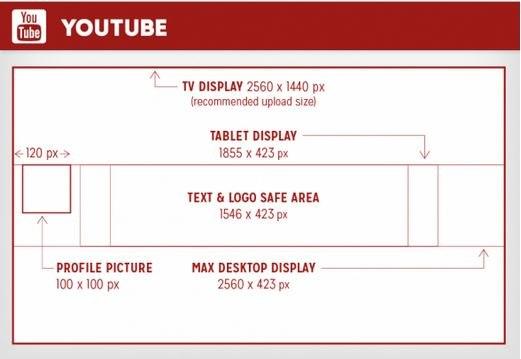 Рядом располагается аватар профиля.
Рядом располагается аватар профиля.
Почему так важно красиво и правильно оформить обложку? Дело в том, что она является своеобразной «визитной карточкой» ресурса, и должна отображать основную его тематику. Кроме того, необходимо не только подобрать подходящую картинку, но и правильно оформить этот элемент дизайна.
Что происходит, когда выбран некорректный размер для изображения? Если картинка слишком велика, то при сжатии иногда становится непонятно, что же на ней изображено. В обратном случае, когда выбрано слишком мелкое изображение, и его приходится растягивать, страдает качество. Картинка станет расплывчатой и будет выглядеть совсем не привлекательно.
Разобравшись с тем, почему же так важно правильно оформить обложку, переходим к вопросу, какой размер считается оптимальным.
Оптимальные размеры шапки для отображения на разных устройствах
При выборе размера обложки для Ютуб-канала стоит учитывать, что картинки неодинаково хорошо отображаются на том или ином гаджете. Приведем необходимые форматы для разных устройств:
Приведем необходимые форматы для разных устройств:
- мобильные телефоны — 1546х423;
- мониторы ноутбуков и планшетов — 1546х423;
- широкоформатные экраны компьютера — 2560х423;
- устройство с Retina-разрешением (телевизоры) — 2560х1440.
Совет. Установив картинку, стоит посмотреть, как она выглядит на экране того или иного устройства. В идеале стоит подобрать изображение, которое бы корректно отображалась на любом гаджете.
Что еще нужно знать о дизайне шапки
Можно использовать картинки для шапки с размерами, отличающимися от приведённых выше. Но, главное, чтобы меньшая их сторона была размером от 640 пикселей. В этом случае изображение будет хорошо смотреться на экране гаджета.
Помимо этого, следует учесть такие моменты:
- оптимальный вес картинки — не более 2 МБ;
- рекомендованные форматы изображения — BMP, JPG, PNG и GIF;
- лучшие цвета — постельные или насыщенные, но не слишком яркие;
- элементы изображения — чем их меньше, тем лучше.
 Идеально, если это будет несколько объектов и надпись, дополняющая их по смыслу;
Идеально, если это будет несколько объектов и надпись, дополняющая их по смыслу; - текст — недлинный, состоящий из 3-4 слов. Можно использовать название канала или какой-либо слоган.
Кроме того, как говорилось выше, изображение должно соответствовать общей тематике канала. Например, если это кулинария, не стоит украшать шапку гайками, болтами и прочими изделиями, которые часто используют мастера «на все руки».
Теперь стоит кратко остановиться на том, чего же стоит избегать при дизайне шапки. Таких моментов не так уж много, нежелательно использование едких и «кричащих» цветов, низкокачественных картинок и тяжелой графики.
Как сделать и добавить обложку
Существует три варианта создания обложки для канала: заказать у специалистов, сделать самостоятельно или найти подходящую картинку в интернете. В последнем случае стоит осознавать, что копировать изображение шапки с другого ресурса нельзя. Подобное действие квалифицируется как нарушение авторских прав, в результате чего канал может быть заблокирован.
Если понравившийся изображение не совсем соответствует требованиям относительно размера или других критериев, можно оптимизировать его, используя специальные приложения. Руководствуясь инструкцией, выполнить необходимые действия будет совсем несложно.
Когда картинка будет готова, останется только загрузить ее. Для этого понадобится сделать следующее:
- Зайти на канал и и наведите курсор на обложку
- В правом верхнем углу появится значок фотоаппарата на который следует кликнут.
- Произведите загрузки и сохранить внесенные изменения.
Если обложка загружалась с телефона, стоит посмотреть, как же она будет выглядеть на компьютере, телевизоре или планшете
Это, пожалуй, и всё, что нужно знать о размерах обложки на Ютубе и основных правилах ее оформления. Можно делать это самостоятельно, но тем, кто не уверен в своих силах, лучше прибегнуть к помощи профессионалов.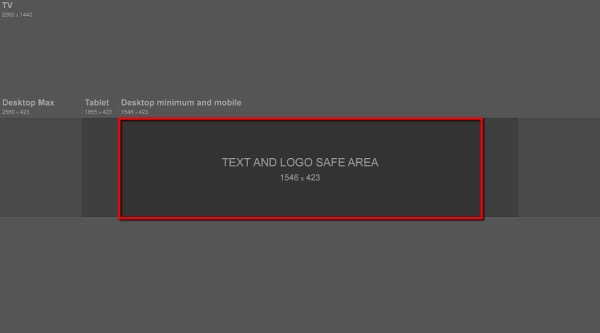
Оригинал этой статьи находится на нашем блоге: https://sbakalov.ru
Размер логотипа для сайта, инстаграм, youtube | Дизайн, лого и бизнес
Логотип является уникальным символом бренда, транслирующим направленность и стратегию его развития. Нередко логотипы знакомят аудиторию с историей основания компании.
Разработать логотип для бизнеса за 5 минут
Нажмите кнопку «Создать логотип» и конструктор бесплатно предложит для вас варианты лого. Просто выбирайте и начинайте работать!
Эмблемы позволяют фирмам выделяться и запоминаться, становятся показателями качества реализуемой продукции и предлагаемых услуг.
Для успешного использования лого следует обратить внимание не только на разработку дизайна, но и на выбор правильного размера эмблемы.
Для чего нужен логотип
Основное назначение логотипа – привлечь внимание клиента и вызвать позитивные ассоциации. Стильная эмблема способствует стремительному продвижению, формированию положительного имиджа. Считается, что логотип выполняет контактоустанавливающую функцию. То есть, гладя на символ, человек неосознанно его оценивает, и если складывается положительное впечатление, появляются доверие и уверенность в добросовестности организации.
Считается, что логотип выполняет контактоустанавливающую функцию. То есть, гладя на символ, человек неосознанно его оценивает, и если складывается положительное впечатление, появляются доверие и уверенность в добросовестности организации.
Кроме того, логотип отражает направление работы компании и делает бренд запоминающимся. Качественно разработанный фирменный знак позволит организации выделиться среди конкурентов рынка. Логотип должен быть не только продуманным, но и выглядеть качественно при его размещении на различные Интернет-площадки.
Размеры логотипа для сайтов
Какого размера должен быть логотип? – этим вопросом задаётся каждый, кто планирует повысить узнаваемость компании, придать её облику основательность и серьёзность. Важно понимать, что параметры могут разниться: независимо от высоты и ширины, эмблема должна смотреться стильно и аккуратно, не деформироваться и не распадаться на пиксели. Некачественное изображение выглядит не эстетично и неряшливо, минимизирует желание клиента продолжать сотрудничество.
Пренебрегать корректными размерами ни в коем случае нельзя: рисунок отобразится частично. Другими словами, сайт попросту «обрежет» его в самом значимом месте. В итоге композиция эмблемы будет нарушена. Такой логотип вызовет у потенциальных клиентов только негативные впечатления.
Далее представлены основные размерные требования к фирменным знакам разных сайтов.
Для сайта
Размер логотипа для сайта чаще всего равен 250 пикселям в длину и 100 в высоту. Если оформление площадки нестандартное, скорее всего, придётся подгонять величины эмблем вручную.
Другими распространёнными вариантами форматами логотипов можно назвать 250 x 150 px.
Также при выборе размера лого следует учитывать вид ориентации изображения. Выделяют горизонтальную и вертикальную ориентацию. В первом случае оптимально выбирать размеры картинки:
- 400 x 100 px
- 250 x 150 px
- 350 x 75 px
А при горизонтальной (квадратной) ориентации лучше использовать логотипы размера 160 px x 160 px.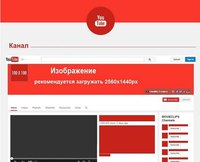
Можно несколько корректировать размеры фирменного знака, чтобы сохранить читаемость надписи и отдельных элементов. Также предполагаемые пропорции картинки следует учитывать при разработке дизайна логотипа. Например, если вы знаете, что сайт позволяет загружать лого небольшого размера, нежелательно использовать на эмблеме мелкие детали. В противном случае они просто будут не видны в уменьшенном виде.
Для инстаграм
Размер логотипа для инстаграмм (фото профиля) равен 110 x 110 px. Но параметры изображения для поста значительно больше: 1080 x 1080 px.
Для Youtube
Размер логотипа канала Youtube (обложка канала) – 2560 x 1440px. А габариты фотографии профиля принято выбирать 800 x 800 px. Параметры картинки, накладываемой на ярлык видео равны 1280 x 720 px.
Для Twitter
Фотография профиля должна быть размера 400 x 400px. Данное изображение имеет круговую форму. Также на Twitter можно добавлять фотографию миниатюры. Ее габариты — 1280 x 720px.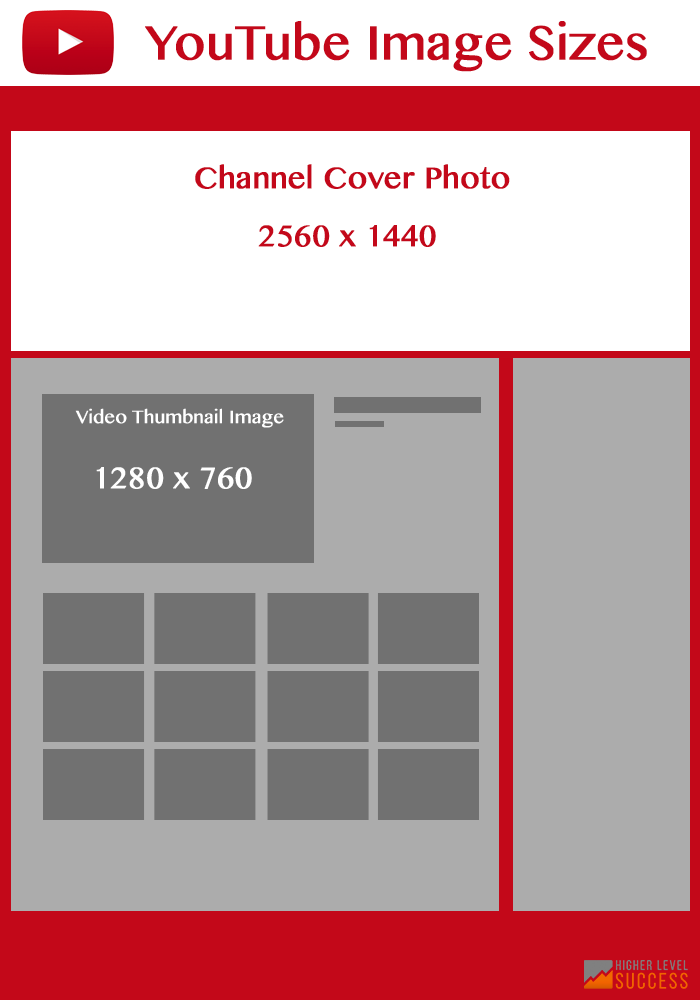 А картинка обложки профиля должна иметь параметры 2560 x 1440px.
А картинка обложки профиля должна иметь параметры 2560 x 1440px.
Для Facebook
Квадратная фотография профиля в данной социальной сети имеет размер 160 х 160px. А фото на обложке — 1640 x 624px.
Для Вконтакте
Изображение для добавления в качестве фото профиля должно иметь параметры 200 х 500 px. Картинка в посте несколько больше — 700 x 500 px. Также возможно прикреплять изображение к внешним ссылкам. Его габариты будут ровняться 537 x 240 px.
Заключение
Знать размер логотипа для сайта, Instagram или Youtube просто необходимо, если вы хотите, чтобы изображение привлекало пользователей, внушало доверие и стало своеобразной визитной карточкой бренда. Измерить и усовершенствовать параметры лого можно в любом графическом редакторе (в том числе в бесплатных онлайн-версиях).
Другие статьи
Продуктовый и графический дизайнер с опытом работы более 10 лет. Пишу о брендинге, дизайне логотипов и бизнесе.
Facebook, VK, YouTube размеры изображений для социальных сетей [АйТи бубен]
Размеры изображений для социальных сетей Facebook, Вконтакте, Twitter, Instagram, YouTube, Pinterest, Linkedin, Google+ и Одноклассники.
У каждой социальной сети есть руководство по размерам изображений: меньше рекомендованного — картинка «растягивается» и становится нечеткой, больше — сжимается программным способом и теряет в качестве.
Требования к изображениям объявлений Google Реклама Discover:
Чтобы обеспечить максимальный охват, загрузите несколько горизонтальных изображений с соотношением сторон 1,91:1. Вы можете загрузить до 20 рекламных изображений.
Примечание. Вертикальные изображения (4:5) не показываются на YouTube. Используйте изображения, которые хорошо сочетаются с вашим логотипом, заголовками и описаниями объявлений, а также содержанием целевой страницы. Максимальный размер файла – 5 МБ. Поддерживаются форматы JPG, PNG и статический GIF. Вы можете обрезать загруженные изображения, чтобы получить нужное соотношение сторон.
Что упомянуть человека по имени в комментарии Фейсбука. Выполните следующее:
Подготовьте публикацию или напишите комментарий к другой публикации, фото или видео.

Начните вводить имя человека в любом месте публикации или комментария. Facebook подберет подходящие рекомендации.
Также можно ввести символ @ перед вводом имени. Так сеть Facebook поймет, что вы хотите отметить человека в публикации или комментарии.
Нажмите на имя нужного пользователя, когда оно появится на экране.
Нажмите Опубликовать в правом верхнем углу. Ваша публикация или комментарий будут опубликованы, а другой пользователь получит уведомление о том, что вы отметили его в своей публикации.
Изображения в ленте:
Рекомендуемый размер изображения: 1080 × 1080 пикселей
Реклама в Stories Instagram:
Чтобы текст и логотипы на изображении не перекрывались значком профиля или кнопкой призыва к действию, советуем не размещать их в пределах 14% (250 пикселей) высоты от верхнего и нижнего края изображения.
Вопреки распространенному мнению, Одноклассники – это мощный инструмент маркетинга с миллионной аудиторией.![]()
Максимальный размер файла: 5 МБ. Допустимые форматы: JPG, PNG, BMP, TIF або GIF.
Размер баннера на Ютуб
Красочное оформление канала может многое
сказать о его владельце.
Для качественного продвижения своего
видеоблога важно уделить
достаточное внимание не только смысловой части,
но и образной. Многие
Сам видеохостинг дает совет размещать баннер размером 2560х1440 px.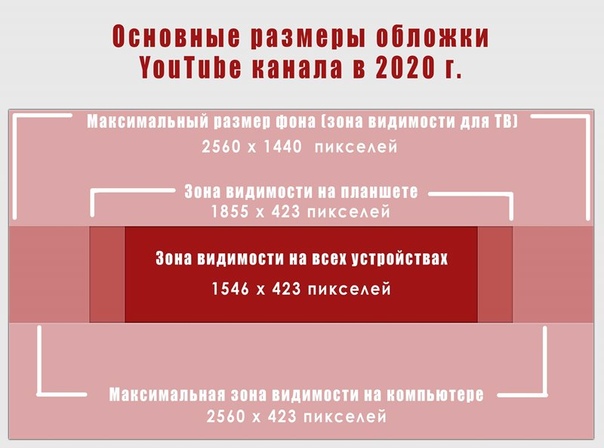 Однако при просмотре других каналов, можно заметить, весомые различия
в этих параметрах, иногда, такие, что непонятно, какой все-таки нужен
размер баннера, чтобы тебя заметили на Ютубе и
подписались на твой канал?
Однако при просмотре других каналов, можно заметить, весомые различия
в этих параметрах, иногда, такие, что непонятно, какой все-таки нужен
размер баннера, чтобы тебя заметили на Ютубе и
подписались на твой канал?
Какого размера должен быть баннер на Ютубе
Дело в том, что при загрузке полноценной картинки, того параметра который нам рекомендует хостинг, в вашей шапке будет отображаться только определенное поле на картинке параметром не более 2560х400 px. Так какого же размера должен быть баннер на Ютубе?
Баннер должен быть такого размера, который рекомендует
видеохостинг, при загрузке изображения меньшего объема,
Ютуб просто не даст вам его загрузить. Но отображаться
будет только некоторая часть снимка. Почему так происходит?
Ютуб автоматически переводит загруженное вами изображение под различные форматы. Параметры 2560х1440 px подходят для большого полноэкранного телевизора.
Если в баннере вы размещаете не просто красивую картинку, но и смысловую информацию, целесообразно писать ее в самом центре изображения. Так при загрузке вы сможете, затем поместить надпись о своем канале так, чтобы ее увидели. Давайте рассмотрим, как это делается? Итак, вы сделали красивый баннер для оформления своего видеоблога, далее.
- Переместитесь во вкладку «Мой канал». Так, чтобы было заметно изображение вашей аватарки.
- Наведите на шапку. Вы увидите перед собой значок карандаша. Коснитесь его для загрузки баннера.
- После того, как вы выберите снимок с ПК, Ютуб покажет вам, как он будет выглядеть на ноутбуке, планшете и телефоне.
- Если у вас в середине помещена надпись,
при загрузке ее не видно, кликайте на кнопку «Кадрировать».
Перед вами появиться поле, которое вы можете уменьшить
и подогнать так, чтобы надпись в середине была видна.

Коснитесь кнопки «Выбрать» как все будет готово. Ваша надпись будет видна посередине экрана. Зачем так заморачиваться по оформлению? Во-первых, эстетичное оформление, позволит вам привлечь внимание подписчиков к каналу. Во-вторых, в совокупности с правильными тегами, описанием и хорошим контентом, ваш канал быстро выйдет в ТОП. В-третьих, придумав описание в баннере вы сможете привлечь целевую аудиторию. Людям сразу станет понятно, что вы будете им показывать в своих видеороликах.
Какой размер у баннера на Ютубе
Размер у баннера на Ютубе будет разным.
Это зависит от того, с какого устройства
посмотреть ваш канал. При загрузке баннера, Ютуб сразу показывает, как она отобразиться при показе. Если вы сделали надпись на картинке
и хотите, чтобы она высвечивалась везде одинаково,
люди присоединялись к вам и сразу понимали, что вы будете
им рассказывать, обратитесь за помощью к профессионалам, которые
за умеренную плату создадут для вас красивый баннер.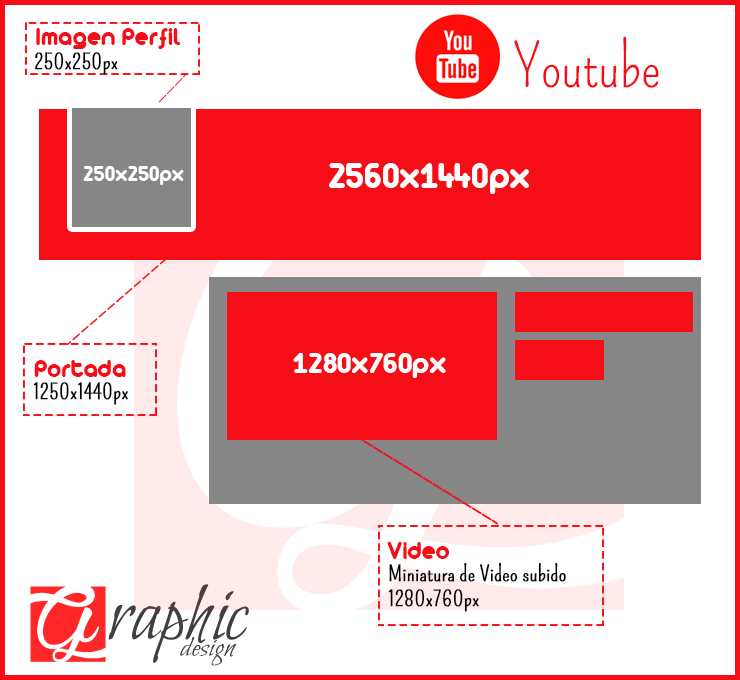
Шапка для канала Youtube.
Оформление вашего канала — это ваш бренд, ваш стиль. Шапка для канала Youtube должна быть интересной, уникальной и что не менее важно — должна корректно отображаться, без обрезки ключевой картинки и неверного масштабирования. Как сделать шапку для Youtube канала — сейчас поговорим об этом в деталях.
1) Размер картинки.
- Разрешение: 2560х1440 пикселей. Ну или кратно больше.
- Размер файла: не более 2Мбайт
- Предпочтительный формат jpg (ну а какой другой формат вы хотите вместить в 2Мбайта при таком разрешении картинки..конечно если картинка не монохромна либо вообще один цвет в виде заливки).
2) Макет шапки. Безопасные области для картинки и текста.
В шапке вашего канала будет отображаться картинка не целиком. Какая часть картинки отображается — зависит от типа устройства, с которого вы смотрите канал. Различная разметка шапки будет на компьютере, планшетах, мобильных телефонах и телевизорах.
Вот вам отличная блок-схема разметки шапки вашего канала, скачайте ее и используйте в работе (картинка в полную величину 2560×1440).
Теперь пояснения по картинке:
- В центре часть 1546х423 — безопасная область для текста и логотипа, здесь вы можете расположить основную картинку канала и что-либо написать.
- По бокам симметричные прямоугольники, вместе с центральной частью составляют 1855х423 — это вид шапки на планшетах.
- Центральная полоса во всю ширину шапки, 2560х423, — это то, что отображается на больших мониторах, поддерживающих данное разрешение.
- Вся картинка целиком, т.е. 2560х1440 отображается на телевизорах высокого разрешения.
Также помните, что в безопасной области для текста и логотипа справа внизу отображаются ссылки на социальные сети (блок социальных иконок Youtube).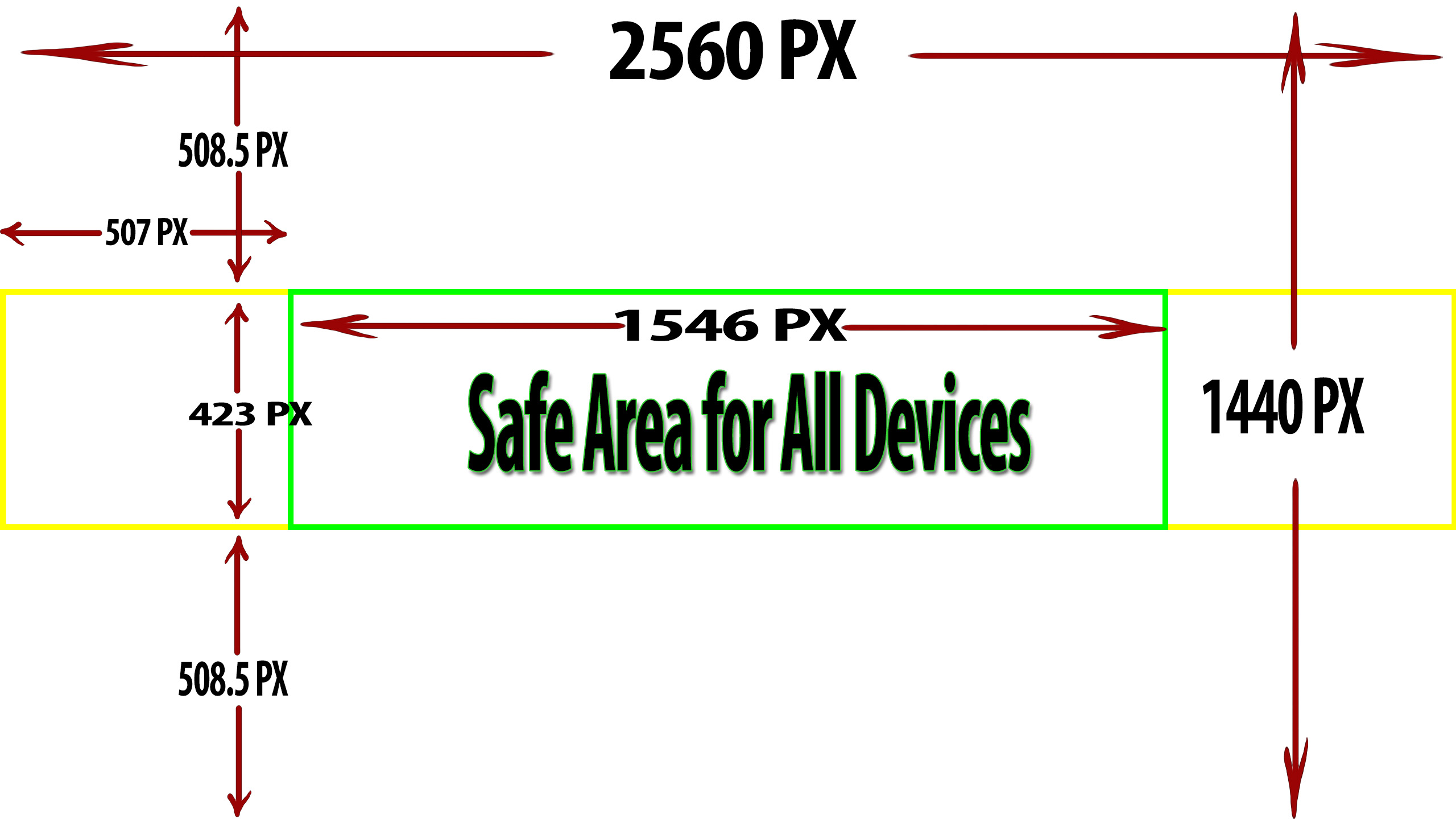
3) Где взять хорошие картинки для шапки на ютубе?
Ответ простой: надо искать в Гугле. Причем рекомендую обратить внимание на компьютерные обои высокого разрешения, они красивые и иногда очень идейные. Также в Гугле можно применить фильтры для поиска и искать сразу картинки с требуемым разрешением.
Как нашли что-то понравившееся — грузите или редактируйте, тут фотошоп вам в помощь. Только не берите картинки с логотипами или символикой крупных компаний вроде Apple и т.д. — можете сильно нарваться, если подадут жалобу на нарушение авторского права (незаконное использование логотипа и символики).
Если вам не по силам выполнить такую задачу, как оформление канала, самостоятельно – обратитесь к профессионалам http://youtube-service.ru/
Оформите свой канал с изюминкой и зрителям будет приятнее на него заходить. Рекомендую записаться в мою бесплатную школу YouTube!
Размер круга подписки YouTube и прямоугольника видео
При использовании идентификаторов бренда, таких как логотип YouTube, вы хотите проверить, какие рекомендации использует бренд для использования ресурсов бренда. Быстрый поиск в Google дает официальные рекомендации YouTube по ресурсам бренда . Здесь вы найдете все, что вам нужно:
Быстрый поиск в Google дает официальные рекомендации YouTube по ресурсам бренда . Здесь вы найдете все, что вам нужно:
Минимальный размер
Слово «YouTube» всегда должно быть легко читаемым. Таким образом, в цифровом контенте логотип никогда не должен быть меньше 24 dp в высоту.
Минимальный размер для нанесения логотипа на печать составляет 0,125 дюйма / 3,1 мм в высоту.
Проверьте связанную страницу для получения более подробной информации об использовании логотипа.
Примечание. Поскольку YouTube принадлежит Google, они используют терминологию руководств Google по дизайну материалов. dp обозначает пиксели , не зависящие от плотности , объяснение этому вы найдете на веб-сайте Material Design .
зазывалаИзвините, если это не по теме. Где я могу спросить об этом?
MoritzLost
@Clicker Я бы сказал, что graphicdesign.SE, но я только что заметил добавленный вами скриншот, который помогает понять ваш вопрос .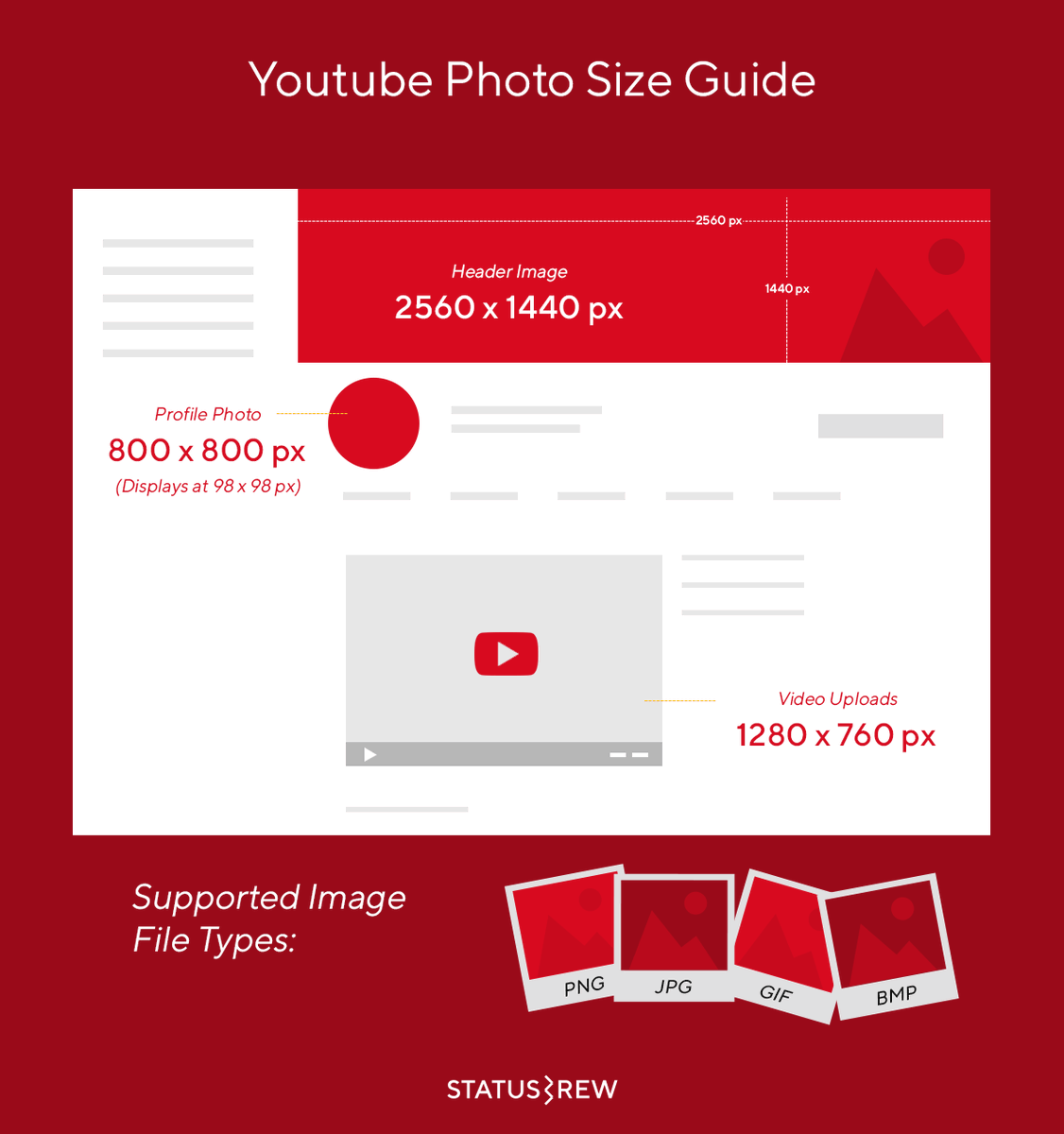 .. Я думаю, что в конце концов он подходит для этого сайта. Полагаю, это означает, что мой ответ не имеет значения, но вы не получите лучшего. Для этого не существует определенного стандарта, это вопрос хорошего дизайна (поэтому этот вопрос все еще может быть пригоден для graphicdesign.SE, но, опять же, вы не получите точные значения пикселей в качестве ответа, хороший ответ для этого вопрос всегда будет зависеть … )
.. Я думаю, что в конце концов он подходит для этого сайта. Полагаю, это означает, что мой ответ не имеет значения, но вы не получите лучшего. Для этого не существует определенного стандарта, это вопрос хорошего дизайна (поэтому этот вопрос все еще может быть пригоден для graphicdesign.SE, но, опять же, вы не получите точные значения пикселей в качестве ответа, хороший ответ для этого вопрос всегда будет зависеть … )
А. Дж. Хендерсон ♦
Я не думаю, что это не по теме или слишком широко, но есть хороший шанс, что это прежде всего основано на мнении. В любом случае, лучше не отвечать, если вы чувствуете, что вопрос не по теме. Я знаю, что это идет вразрез с желанием всех нас помочь людям, но в конечном итоге это приводит к тому, что люди задают вопросы, которые, как они знают, не по теме, просто потому, что они знают, что все равно получат ответ до его закрытия. Лучше всего прокомментировать, чтобы предложить, куда он должен пойти (или даже пометить его для перемещения модератором, если это достаточно качественный вопрос). Это нормально, чтобы ответить при предложении миграции, хотя.
Это нормально, чтобы ответить при предложении миграции, хотя.
MoritzLost
@AJHenderson На скриншоте вопрос определенно имеет больше смысла, его не было, когда я опубликовал свой ответ, и текст не был продолжен, я немного неверно истолковал вопрос. Тем не менее, этот вопрос все еще не требует значительных усилий, поэтому я сомневаюсь, что он подойдет для миграции (поскольку в любом случае следует переносить только высококачественные вопросы). Я полагаю, что в настоящее время вопрос является приемлемым, и мой ответ все еще применим в некоторой степени, поэтому я откажусь от своего голосования.
А. Дж. Хендерсон ♦
@MoritzLost Я больше комментировал сторону «не отвечай, если не считаешь, что она подходит». Я знаю, что многие люди делают это рано, потому что хотят быть полезными (поверьте, я тоже хочу это сделать), но в целом все согласны с тем, что в конечном итоге это приводит к обратным результатам.
Правильные размеры YouTube на 2019 год: видео и изображения
Каков размер и разрешение видео на YouTube?
Как известно, каждая социальная сеть использует разные измерения для своих публикаций.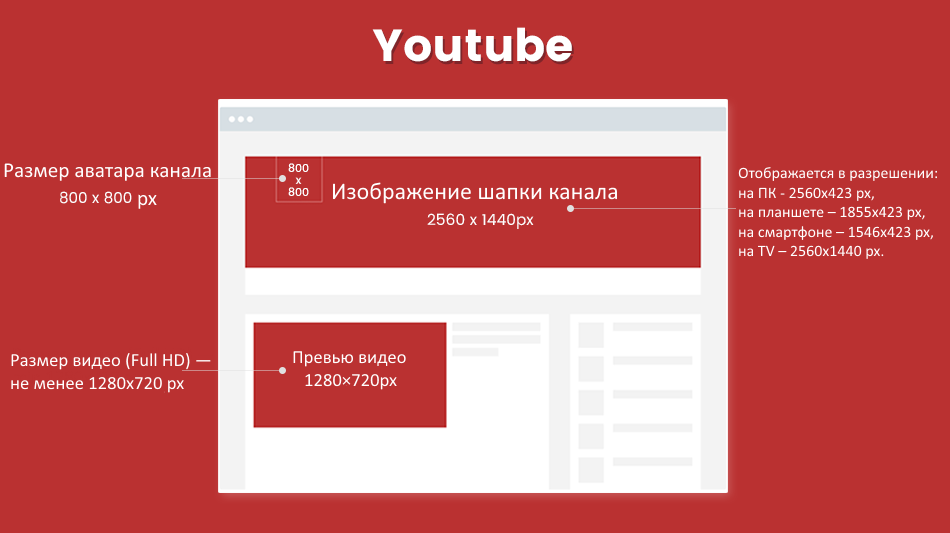 Вот почему перед созданием учетной записи YouTube очень важно знать правильные размеры видео и изображений, чтобы привлечь внимание и стимулировать интерес посетителей. Поощряйте их запускать воспроизведение ваших видео.
Вот почему перед созданием учетной записи YouTube очень важно знать правильные размеры видео и изображений, чтобы привлечь внимание и стимулировать интерес посетителей. Поощряйте их запускать воспроизведение ваших видео.
Разрешение и пропорции видео
YouTube использует проигрыватель с соотношением сторон 16: 9, когда видео воспроизводится на настольных компьютерах.Если вы загружаете видео с соотношением сторон не 16: 9, по бокам у него будут черные полосы, поэтому видео не будет отображаться искаженным или обрезанным.
Эта социальная платформа позволяет использовать следующие разрешения для максимального качества видео:
Это формат с максимальным разрешением и качеством в настоящее время:
▶ ️ 2160p (4K) — 3840 x 2160 пикселей
Другой формат с меньшим разрешением:
▶ ️ 1440p (2K) — 2560 x 1440 пикселей
Максимальное разрешение, используемое для High Definition:
▶ ️ 1080p (HD) — 1920 x 1080 пикселей
Другие размеры:
▶ ️ 720p (HD) — 1280 x 720 пикселей
▶ ️ 480p — 854 x 480 пикселей
Традиционное разрешение веб-сайтов. Обычно он используется для встраивания видео YouTube на веб-сайт:
Обычно он используется для встраивания видео YouTube на веб-сайт:
▶ ️ 360p — 640 x 360 пикселей
Это разрешения для загрузки видео:
▶ ️ 240p — 426 x 240 пикселей
▶ ️ 144p — 256 x 144 пикселей
Как вручную настроить качество видео на YouTube
Когда вы заходите на YouTube со своего настольного компьютера или мобильного устройства, качество видео автоматически настраивается в соответствии с разрешением экрана используемого устройства и скоростью широкополосного доступа в Интернет.Однако вы также можете сделать это вручную, нажав на настройки.
Если вы находитесь на рабочем столе, нажмите значок настройки в правом нижнем углу экрана видео. Нажмите на качество и выберите разрешение.
Каков оптимальный размер изображений на YouTube?
Видео — это самый важный контент на YouTube. Но что происходит с изображениями?
Но что происходит с изображениями?
Правильный выбор изображения для обложки вашего канала и эскиза поможет вам получить больше просмотров.Так что не забудьте настроить и оптимизировать свои изображения на YouTube.
Размеры крышки канала Фото
Рекомендуемый размер изображения для обложки на YouTube — 2560 x 1440 пикселей.
Вы знаете, что дизайн вашего канала отображается по-разному в зависимости от устройства (компьютер, мобильное устройство, телевизор…). Поэтому очень важно использовать правильный размер, чтобы изображение всегда правильно отображалось на всех устройствах.
Когда вы загружаете изображение для обложки, вы должны знать безопасную зону и то, как она отображается на разных устройствах.
- Экран телевизора : при доступе к YouTube с телевизора загруженное изображение будет отображаться полностью, то есть оно будет покрывать фон вашего канала с разрешением 2560 x 1440 пикселей.

- Экран рабочего стола : Область изображения будет 2560 x 423 пикселей. Хотя в зависимости от используемого вами браузера или компьютера, он может незначительно отличаться.
- Планшет дисплей : Видимая область будет 1855 x 423 пикселей.
Значок канала
Ваше фото профиля YouTube или значок канала должны быть:
2019 Размеры изображений в социальных сетях: Руководство пользователя
(Примечание редактора: мы обновляем этот пост, когда нам становится известно об изменениях размеров и требований к изображениям в социальных сетях).
Как дизайнеры, мы все были в этом: вы создаете новую красивую обложку для Facebook или Twitter, , только чтобы на следующий день платформа изменила размер изображения в социальных сетях .
Социальные сети и визуальный контент идут рука об руку, и сайты социальных сетей часто обновляют размеры и форматы своих изображений в социальных сетях, чтобы обеспечить богатый визуальный опыт.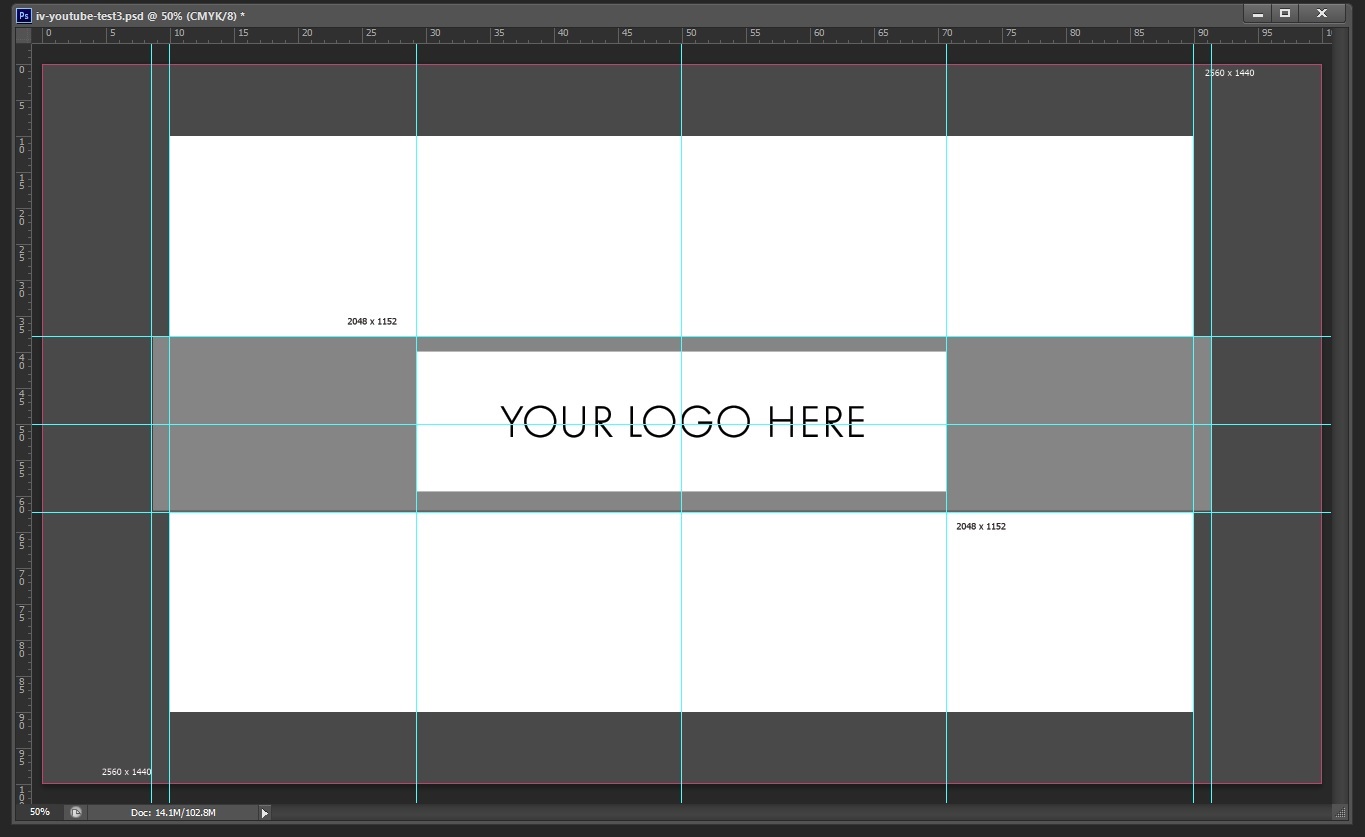 В целом это хорошо для предприятий, которые могут не отставать; многочисленные исследования показывают, что визуальный контент намного интереснее, чем просто текст .
В целом это хорошо для предприятий, которые могут не отставать; многочисленные исследования показывают, что визуальный контент намного интереснее, чем просто текст .
Согласно Hubspot, 90% информации, передаваемой в мозг, является визуальной, а визуальные эффекты обрабатываются мозгом в 60 000 раз быстрее, чем текст.По сути, это означает, что на вашем веб-сайте или в социальных сетях изображений, представляющих ваш бренд, оказывают гораздо большее влияние на вашу аудиторию, чем что-либо еще .
По мере того, как платформы социальных сетей добавляют новые функции и переделывают существующие, графическим дизайнерам и специалистам по внешнему маркетингу часто трудно отслеживать размеры фотографий профиля, обложек и фонов. Мы знаем, что для нас это был вызов!
Итак, чтобы сэкономить вам немного лишней работы, мы создали инфографику 2019 размеров изображений социальных сетей для ваших любимых платформ в простой в использовании графической форме.
(пропустите чтение и загрузите наш пакет прямо сейчас)
Изображение профиля: 180 x 180 пикселей — Изображение профиля должно быть не менее 180 x 180 пикселей для загрузки. Прямоугольные изображения будут обрезаны от центра изображения. Когда вы публикуете обновление, комментируете или ставите лайк на чужой странице, изображение вашего профиля будет иметь размер 90 x 90 пикселей.
Фото на обложке: 851 x 310 пикселей — Маленькие изображения растягиваются, чтобы уместиться в области.Чтобы ускорить загрузку, загрузите фотографию RGB JPG размером менее 100 КБ. Для получения четких изображений начните с холста размером 1656 x 630 пикселей (в два раза больше). Для изображений с текстом или графикой используйте файл PNG.
Фотографии обложки для всех страниц Facebook не одинаковы — если вы создаете фан-страницу, группу или мероприятие, размеры обложки будут отличаться от размера обложки на вашей личной странице. Изображение обложки правильного размера может увеличить количество лайков на вашей странице в Facebook!
Изображение обложки правильного размера может увеличить количество лайков на вашей странице в Facebook!
Фото обложки страницы вентилятора: 820 x 312 пикселей
Фото обложки группы: 820 x 428 пикселей
Фото обложки мероприятия: 500 x 262 пикселей
Советы профессионалов :
- Согласно последним правилам Facebook, ваша фотография на обложке является общедоступной, и любой, кто посетит вашу страницу, увидит вашу обложку.Обложки не могут вводить в заблуждение, вводить в заблуждение или нарушать чьи-либо авторские права. Вы не можете поощрять людей загружать вашу обложку в их личные хроники. Facebook удалил условие, согласно которому ваша обложка не может содержать более 20% текста.
- Сообщения, содержащие менее 250 символов, привлекают больше внимания.
- Инструменты управления социальными сетями, такие как Postcron Multiupload, позволяют загружать и планировать более 300 изображений всего за секунды.

Твиттер
Фото обложки: 1500 x 500 пикселей — Допустимые форматы файлов: JPG, GIF и PNG.
Изображение профиля: 200 x 200 пикселей
Советы профессионалов:
- Изображения, загруженные через pic.twitter.com, получают на 94% больше ретвитов, чем другие.
- твитов с наибольшим количеством ретвитов — это те, которые содержат 80–110 символов.
- Создавайте и планируйте твиты с помощью функции массовой загрузки Postcron.
Изображение профиля: 400 x 400 пикселей
Страница профиля / Фото на обложке: 1584 x 396 пикселей — LinkedIn позволяет добавить фотографию или графическое изображение на вашу страницу, как на обложке Facebook.Это возможность создать мощную и приятную визуальную эстетику для вашей страницы. В отличие от Facebook, LinkedIn не разборчив в том, что вы вкладываете в свой «образ героя».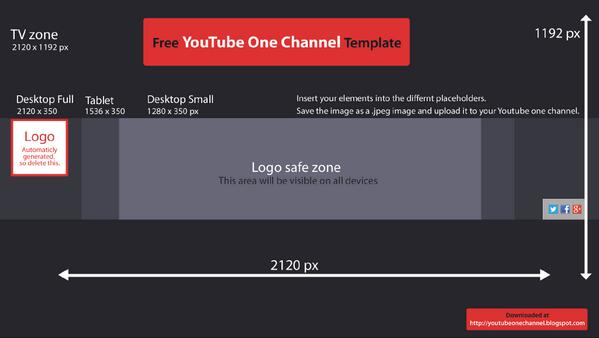 Ограничений действительно нет.
Ограничений действительно нет.
Фотография профиля страницы: 150 x 150 пикселей — Эта функция доступна только для страниц компании, но не для личных профилей.
Совет для профессионалов : используйте избранные обновления, чтобы выделить свой лучший контент. Подобно функции «Выделить» в Facebook и функции «Закрепить» в Twitter, LinkedIn позволяет прикрепить свой пост к верхней части потока, чтобы посетители в первую очередь использовали функцию «Отметить это обновление».
YouTube
Фотография на обложке / Обложка канала: 2560 x 1440 пикселей — YouTube масштабирует обложку вашего канала с помощью адаптивного веб-дизайна. YouTube рекомендует загружать оформление канала с разрешением 2560 x 1440 пикселей с максимальным размером файла 2 МБ. Баннер с обложкой канала автоматически масштабируется в пределах от 640 x 175 пикселей (самый узкий) до 1060 x 175 пикселей (самый широкий).
Изображение профиля : 800 x 800 пикселей — Обновление изображения профиля или изображения автора сделает ваш канал более изысканным и легитимным.
Дисплей планшета: 1855 x 423 пикселей
Мобильный дисплей: 1546 x 423 пикселей
ТВ-дисплей: 2560 x 1440 пикселей
Настольный дисплей: 2560 x 423 пикселя
Размеры видео : 2560 x 1440 пикселей
Название видео: 100 символов
Описание видео: 5000 символов
Изображение профиля: 165 x 165 пикселей — Поскольку у вас не так много места для работы, минималистичное изображение профиля Pinterest будет легко читать, особенно если вы хотите включить название компании или другой текст .
Post: 1080 x 1080 пикселей — Благодаря этим размерам ваши фотографии не будут иметь границ или обрезать часть фотографии, оставаясь при этом четкими и чистыми.
Изображение профиля: 150 x 150 пикселей — Фотографии профиля в Instagram крошечные, поэтому постарайтесь, чтобы ваша фотография была четкой и легкой для просмотра и чтения с минимальным количеством текста и дизайна.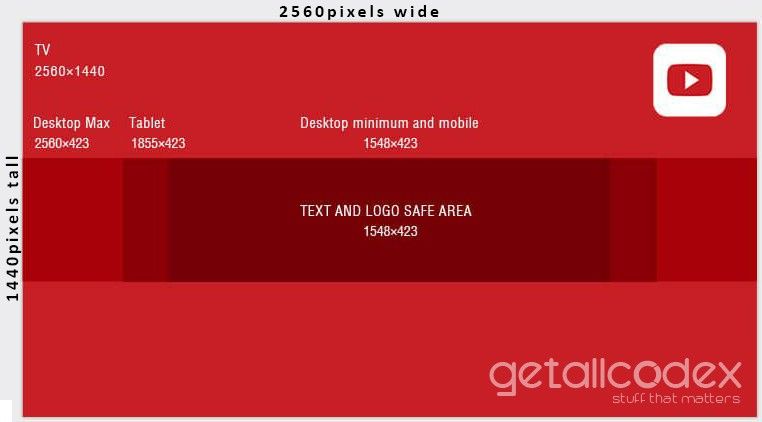
Мы надеемся, что это краткое руководство для дизайнеров упростит вам создание идеальных изображений в социальных сетях для всех ваших каналов, но чтобы сделать еще один шаг вперед, мы также создали для вас бесплатный загружаемый пакет шаблонов PSD . !
Хотите закрепить полную инфографику? Держи:
Какой идеальный размер и передовые методы
Маленькие вещи обладают большой силой.
Эта статья даст вам преимущество перед конкурентами — а конкуренция здесь очень высока.
Дело в том, что 1,9 миллиарда зарегистрированных пользователей ежемесячно посещают YouTube. Это половина интернета, не считая зрителей, которые не вошли в систему.
Так как же привлечь больше людей к просмотру ваших видео?
Первый шаг — создать привлекательную миниатюру YouTube.
Эта статья расскажет об идеальном размере эскиза YouTube, передовых методах создания эскиза и других важных советах по увеличению количества просмотров.
Не ждите, пока это сделает кто-то другой. Возьмите на работу себя и начните командовать.
Начни бесплатноРазмер эскиза YouTube
Справочный центр YouTube отмечает пять важных моментов, касающихся значков изображений YouTube. Если вы будете следовать этим правилам, вы добьетесь успеха на YouTube. Вот эти пять баллов:
- Идеальный размер эскиза YouTube — 1280 на 720 пикселей.
- Для этих размеров миниатюр YouTube используется соотношение сторон 16: 9.
- Убедитесь, что размер вашего эскиза составляет не менее 640 пикселей в ширину.
- Миниатюрные изображения должны быть меньше 2 МБ.
- Форматы изображений: JPG, GIF или PNG.
В чем польза миниатюр YouTube?
эскизов YouTube — это небольшие изображения предварительного просмотра, используемые для представления видео. Их задача — привлечь внимание людей и убедить их посмотреть видео.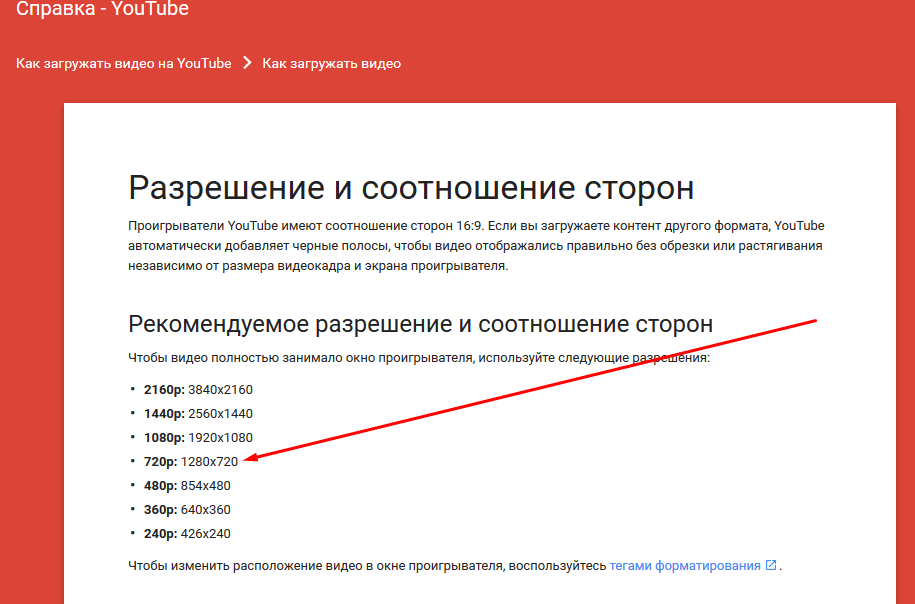
Вот несколько примеров пользовательских миниатюр с канала Оберло на YouTube:
Думайте об эскизах YouTube как об обложках книг.
Это миниатюрные изображения видеоконтента, призванные пробудить интерес и любопытство.
Почему значки YouTube так важны?
Говорят: «Не судите книгу по обложке».
Однако в действительности большинство людей так и поступают, и то же самое можно сказать и о эскизах YouTube. Это означает, что миниатюры изображений могут сделать или испортить ваши видео.
Хороший эскиз может помочь вам набрать тысячи просмотров. Плохой гарантирует, что ваше видео останется незамеченным.
К счастью, YouTube позволяет настраивать эскизы видео.
Когда вы загружаете видео, YouTube автоматически извлекает из вашего видео три неподвижных изображения, которые вы можете использовать в качестве эскизов.
Хотя есть и этот простой вариант, всегда лучше создавать собственные эскизы YouTube.
Сравните эти два изображения из недавнего видео Оберло на YouTube. Как вы думаете, какое изображение привлечет внимание людей?
или:
Пользовательские миниатюры помогают вашим видео выделиться из толпы и могут оказать огромное влияние на рост вашей аудитории.
Это также прекрасная возможность развить эстетику вашего бренда.
Но это еще не все. Вы даже можете использовать собственные эскизы YouTube, чтобы увеличить CTR вашего электронного маркетинга. Фактически, Wistia обнаружила, что использование эскизов видео вместо изображений в электронных письмах может увеличить количество кликов более чем на 21 процент.
Кроме того, создание миниатюр не занимает много времени.
После времени, которое вы потратили на планирование, организацию, съемку и редактирование идеального видео на YouTube, что еще 10-15 минут?
Не упади на последнем препятствии.
Убедитесь, что ваше видео будет успешным, если вы создадите привлекательный персонализированный значок YouTube.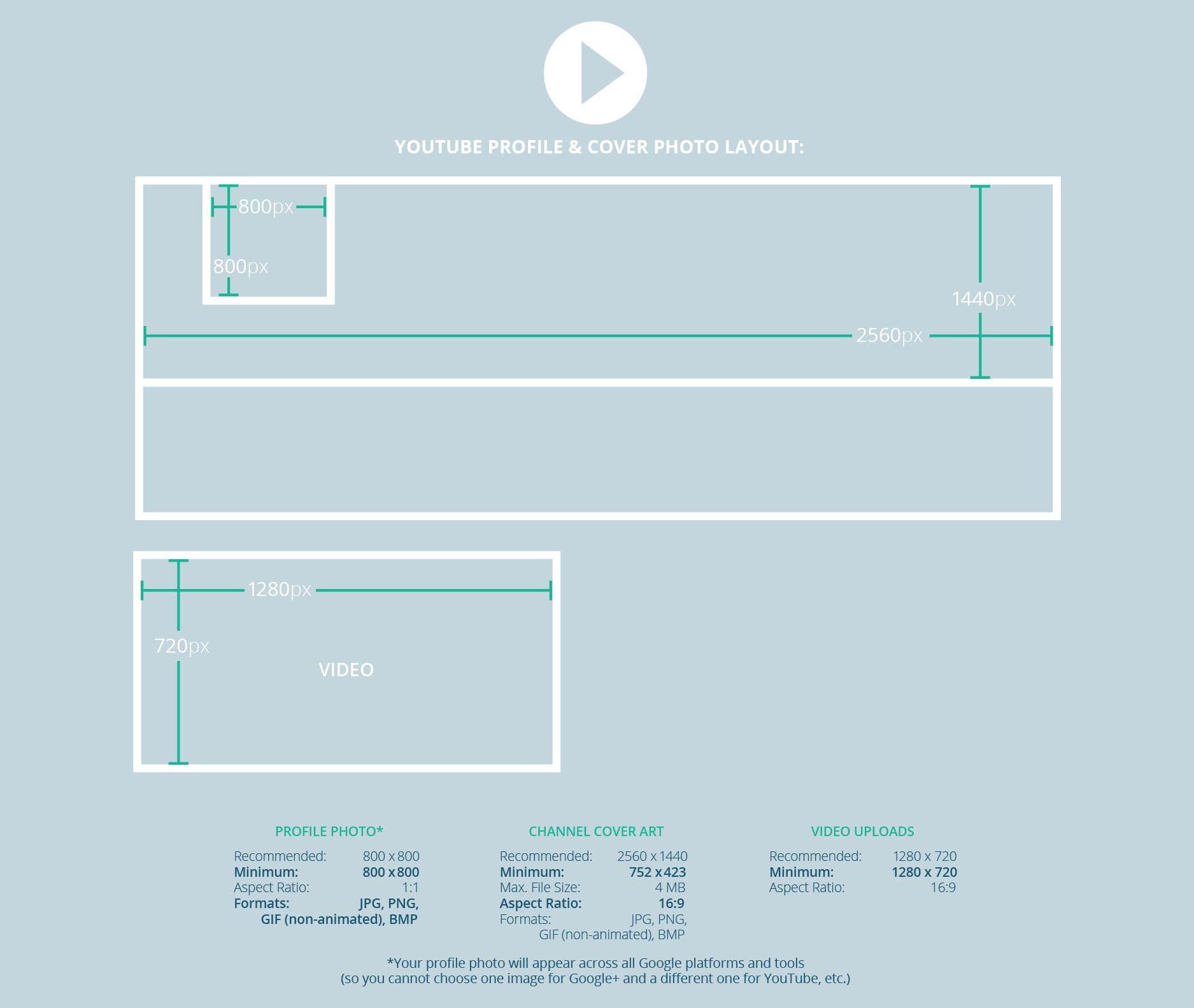
Какой размер эскиза YouTube?
Прежде чем начать, полезно определить идеальный размер значка YouTube.
Google рекомендует, чтобы размер вашего пользовательского эскиза видео YouTube составлял 1280 пикселей в ширину и 720 пикселей в высоту. Ваше изображение также должно иметь минимальную ширину 640 пикселей.
Другими словами, идеальный размер пользовательского эскиза YouTube составляет больших.
Google объясняет, почему: «Ваше пользовательское изображение эскиза должно быть как можно больше, поскольку оно также будет использоваться в качестве изображения предварительного просмотра во встроенном проигрывателе».
Его называют «эскизом», потому что он часто отображается маленьким:
Однако изображение также должно быть достаточно большим, чтобы хорошо выглядеть при отображении того же размера, что и видеоплеер:
Эти размеры эскизов YouTube имеют соотношение сторон 16: 9.
Вы можете использовать оба изображения выше в качестве пользовательских шаблонов размера миниатюр видео YouTube.
Вы также должны загрузить миниатюру в одном из следующих форматов изображений: JPG, GIF, BMP или PNG.
Наконец, размер пользовательского эскиза YouTube не должен превышать 2 МБ.
Как добавить собственный значок YouTube к вашему видео
Давайте рассмотрим, как загрузить собственное уменьшенное изображение.
Для начала зайдите на YouTube.com и щелкните значок камеры плюс, чтобы загрузить новое видео.
Чтобы добавить собственный значок к уже загруженному видео, перейдите к своим видео на панели инструментов Творческой студии YouTube. Затем щелкните видео, чтобы изменить его настройки.
В настройках видео вы увидите три автоматически сгенерированных эскиза внизу экрана.
В правом нижнем углу экрана есть возможность загрузить собственный значок YouTube.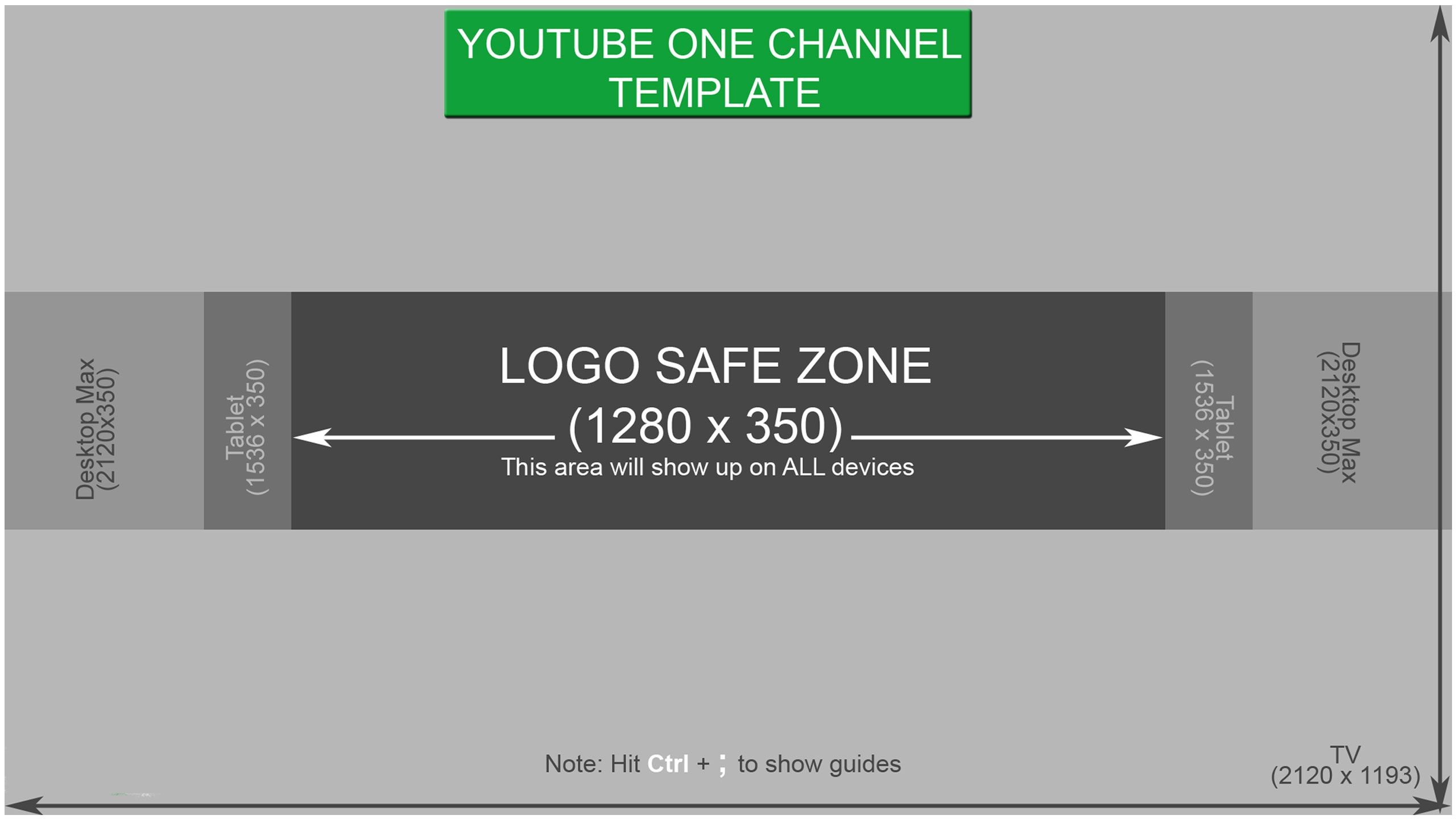
Просто щелкните поле, выберите изображение на своем устройстве и нажмите «Загрузить».
6 советов по созданию эффективных эскизов
эскизов YouTube предоставляют невероятные возможности для творчества. Однако каждый раз может быть сложно создать эффективный эскиз.
Вот шесть советов, с чего начать создание эскизов.
1. Используйте неподвижное изображение из вашего видео
Это самая простая форма эскиза YouTube.
Если вам повезет, вы можете обнаружить, что YouTube автоматически выбрал идеальное неподвижное изображение из вашего видео для использования в качестве значка.
Кроме того, вы можете экспортировать конкретное неподвижное изображение с помощью программного обеспечения для редактирования видео.
Что делать, если вы обновляете старые значки видео YouTube, но у вас нет исходного видео? В этом случае вы всегда можете приостановить видео на понравившемся кадре, сделать видео в полноэкранном режиме, а затем сделать снимок экрана.
Затем вы можете просто использовать изображение или добавить заголовок, как в этом видео из Shopify, которое рассказывает историю часов MVMT.
2.Создать собственную графику
Многие бренды создают эскизы изображений, которые эффективно представляют видеоконтент. Часто это будет включать в себя короткое название, в котором резюмируются основные преимущества видео.
Эти типы значков YouTube будут включать название или логотип бренда.
Вот пример эскиза видео YouTube, который мы сделали для нашего видео, который учит вас, как запустить свою первую рекламную кампанию в Facebook.
3. Объедините видеокадр с графикой
Вы можете комбинировать неподвижное изображение из вашего видео с графическими элементами, чтобы создать действительно привлекающий внимание и привлекательный эскиз YouTube.
Это популярный вариант для видео с участием людей, например для видеоблога, учебного пособия или ток-шоу.
Вот уменьшенное изображение, которое мы сделали для нашего видео, в котором вы узнаете, как найти хорошего поставщика для прямой поставки.
Это наш фаворит здесь, в Оберло, поскольку он одновременно интересен и заманчив.
4. Напишите привлекательные заголовки
видео на YouTube хороши ровно настолько, насколько хороши их названия — ну, это не совсем так, но название вашего видео на YouTube важно.Также важно включить его в эскиз. Дайте людям понять, о чем будет ваше видео, и постарайтесь привлечь их внимание с помощью тщательно продуманных заголовков.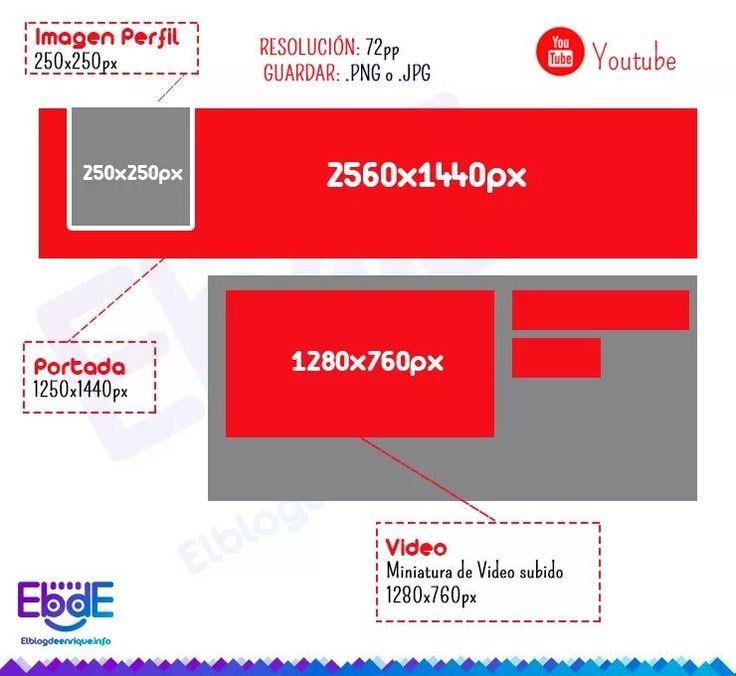
Например, мы могли бы создать видео о видеомаркетинге и назвать его «Все о видеомаркетинге — Оберло» или хитростью и назвать его «Видеомаркетинг в двух словах: 6 советов по развитию вашего видеомаркетинга в 2020 году». На что бы вы были более склонны нажимать? Второй более бросается в глаза.
5. Избегайте вводящих в заблуждение изображений и названий
При создании эскизов и заголовков можно легко увлечься, особенно при попытке оптимизировать трафик на свой канал YouTube. Это совершенно нормально, но важно контролировать свое творчество, чтобы не создавать вводящие в заблуждение изображения или заголовки.
Например, если ваша миниатюра содержит текст «Как создать потрясающее миниатюру YouTube», но ваше видео содержит шесть основных способов оптимизации миниатюры, контент, который вы продвигаете, вводит в заблуждение.Сделайте свое изображение простым и точным, чтобы увеличить CTR видео.
Также крайне важно не включать изображения, небезопасные для вашей аудитории. Не используйте чрезмерные, чрезмерные или неприемлемые изображения, поскольку вы не хотите отпугнуть свою целевую аудиторию.
Не используйте чрезмерные, чрезмерные или неприемлемые изображения, поскольку вы не хотите отпугнуть свою целевую аудиторию.
Избегайте использования изображения другого человека, так как использование инструментов обратного поиска изображений может отследить изображение до его владельца и доставить вам массу неприятностей.
6. Тестирование различных дизайнов эскизов
Если вы сомневаетесь в том, какой дизайн значков подходит для вашего канала YouTube, не бойтесь тестировать различные варианты.Выберите дизайн, который вам нравится, выберите видео, которое хорошо работает, измените эскиз на новый дизайн и отслеживайте результаты. Если ваш CTR увеличился после того, как вы изменили изображение миниатюры, то этот дизайн лучше подходит для вашей аудитории, чем предыдущий.
Самое лучшее в тестировании — это то, что вы можете продолжать пробовать разные конструкции, пока вы основываете свои выводы на значимых данных. Если видео получает только один или два клика в неделю или месяц, результаты недостаточно значительны, чтобы что-то доказывать.
Если вам нужно увеличить количество просмотров на YouTube перед тестированием различных эскизов, ознакомьтесь с нашей статьей «16 простых (и бесплатных) способов получить больше просмотров на YouTube», где вы найдете несколько простых для реализации идей.
Существует множество замечательных инструментов, которые помогут вам создать привлекательный дизайн эскизов YouTube.
Вот краткий обзор трех замечательных инструментов дизайна.
1. Создайте эскиз для YouTube с помощью Canva
Подходит для: Обычных пользователей, которым нужен широкий выбор элементов дизайна.
Canva — чрезвычайно популярный онлайн-инструмент для графического дизайна.
Он предоставляет широкий выбор невероятных шаблонов эскизов YouTube, которые помогут вам начать работу. Есть также множество шрифтов, стоковых изображений, значков и иллюстраций, которые помогут воплотить ваши идеи в жизнь.
Лучшая часть?
Canva можно использовать совершенно бесплатно. Кроме того, вы получаете 1 ГБ хранилища для фотографий и ресурсов, а также доступ к более чем 8000 шаблонов и бесплатных изображений.
Кроме того, вы получаете 1 ГБ хранилища для фотографий и ресурсов, а также доступ к более чем 8000 шаблонов и бесплатных изображений.
Вы можете обновить за 12 долларов.95 в месяц для доступа к дополнительным функциям, стандартным изображениям, шаблонам и графическим элементам.
2. Создайте эскиз YouTube с помощью FotoJet
Подходит для: Обычных пользователей, которые предпочли бы не создавать новую учетную запись в Интернете.
FotoJet — еще один отличный инструмент для онлайн-дизайна.
Как и Canva, он предоставляет множество шаблонов эскизов YouTube, изображений клипартов и шрифтов, которые можно использовать для создания идеального дизайна.
Однако, в отличие от Canva, вы можете использовать Fotojet бесплатно без регистрации аккаунта.
Если вам нужны дополнительные опции и функции, вы всегда можете перейти на FotoJet Plus за 6,99 долларов в месяц или 39,99 долларов в год.
3. Создание эскизов YouTube с помощью Adobe Spark Post
Подходит для: пользователей Adobe Creative Cloud и тех, кто знаком с другими инструментами дизайна Adobe.
Adobe Spark Post — это семейство мощных профессиональных инструментов для дизайна. В результате у него есть все профессиональные функции, которые вы ожидаете.
Этот редактор также предоставляет набор шаблонов, шрифтов и инструментов композиции.
Ключевым преимуществом Adobe Spark Post является его интеграция с Adobe Creative Cloud.
Итак, если вы уже используете Photoshop для редактирования фотографий или Premiere Pro CC для редактирования видео, имеет смысл хранить все в одном месте.
Однако это удобство имеет свою цену.
Вы можете использовать Adobe Spark Post бесплатно, но при этом на ваших рисунках будет водяной знак.Чтобы удалить это и получить доступ к дополнительным функциям, тарифные планы начинаются с 9,99 долларов в месяц или 99,99 долларов в год.
8 рекомендаций по созданию миниатюр YouTube с примерами
Теперь, когда вы знаете технические детали, давайте посмотрим, как создать значок YouTube, который привлекает внимание людей и убеждает их перейти по ссылке, чтобы посмотреть ваше видео.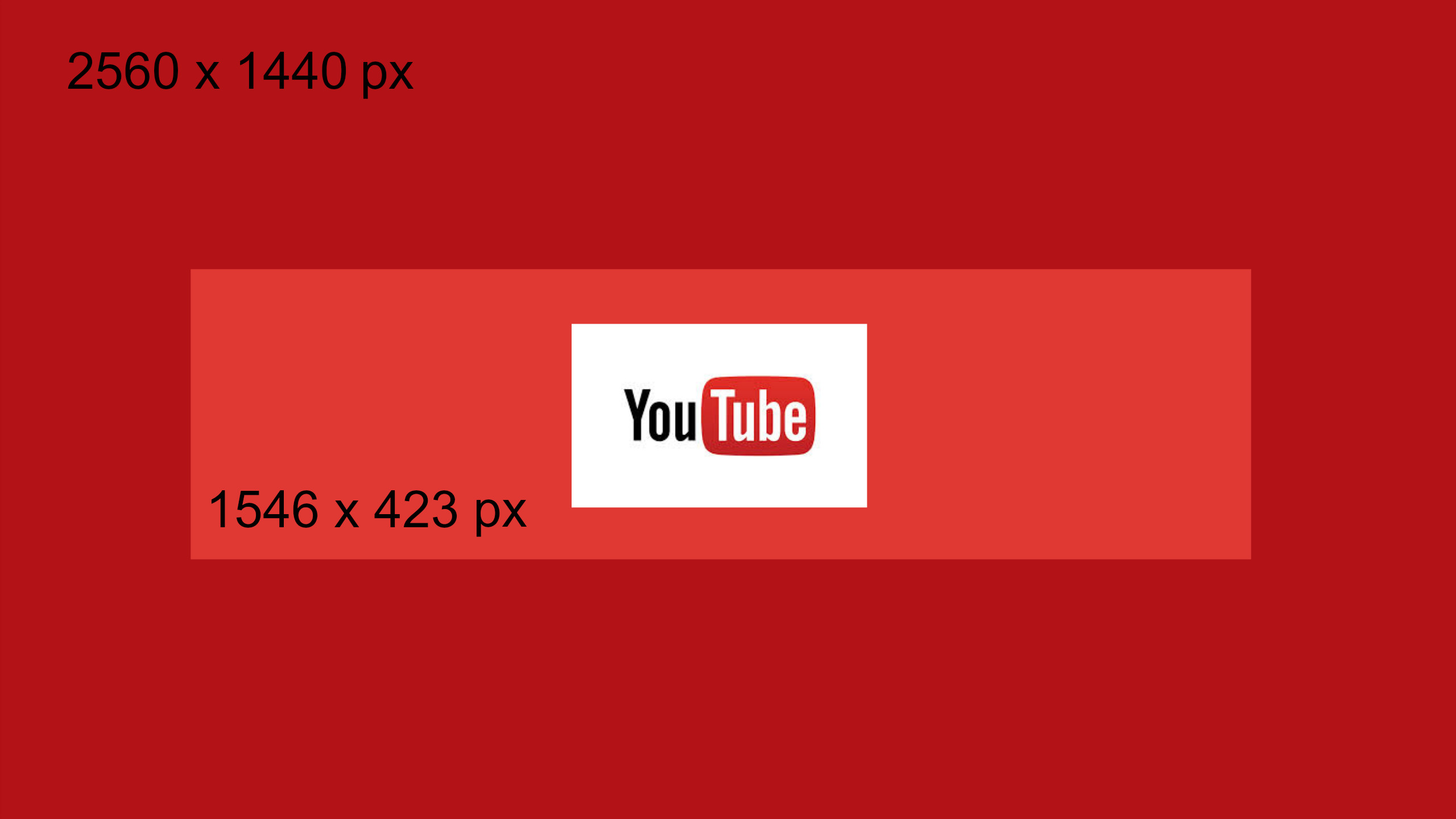
Вот восемь рекомендаций YouTube по уменьшению значков, о которых следует помнить.
1. Ваш эскиз должен точно представлять ваше видео
Перво-наперво. Не вводите зрителей в заблуждение, создавая уменьшенное изображение, которое неточно соответствует вашему видео.
Все ненавидят кликбейт.
Это не только отличный способ рассердить людей, с которыми вы хотите установить прочные отношения, но и навредить своему каналу на YouTube.
Как? Из-за того, что называется «удержанием аудитории».
Удержание аудитории — это показатель YouTube, используемый для определения качества ваших просмотров на YouTube.
Другими словами, этот показатель не зависит от того, сколько просмотров вы получите, а от того, сколько времени ваши зрители тратят на просмотр вашего видео.
Это чрезвычайно важно.
Алгоритм YouTube награждает каналы, которые удерживают зрителей.
Если вы создадите значок YouTube, который вводит пользователей в заблуждение, как только видео начнет воспроизводиться, они поймут, что их обманули, и отключатся.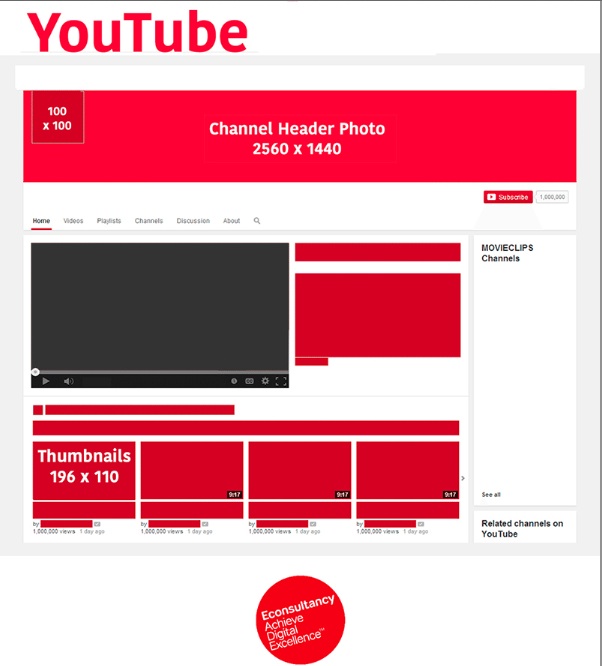
Это серьезно ухудшит показатель удержания аудитории вашего видео, и в результате алгоритм YouTube накажет ваш канал.
Честность — лучшая политика. Убедитесь, что ваши эскизы честно представляют ваши видео.
2. Включите сокращенную версию названия видео
Скорее всего, многие пользователи YouTube будут смотреть на эскизы видео, прежде чем прочитают название или описание видео.
По этой причине полезно включать название вашего видео в сам эскиз.
Однако, поскольку пространство ограничено, часто лучше включать сокращенную версию названия видео.
В приведенном ниже миниатюре для нашего видео-сотрудничества с шестизначным дропшиппером Скоттом Хилсом мы сокращаем название с:
«Дропшиппинг Oberlo со Скоттом Хильсом — как найти 6 фигурок!»
Кому:
«Продукты с шестизначным потенциалом — 2019»
Обратите также внимание на то, что сокращенное название эскиза фокусируется на ключевом преимуществе, которое видео предоставляет зрителям: информация о продуктах с шестизначным потенциалом.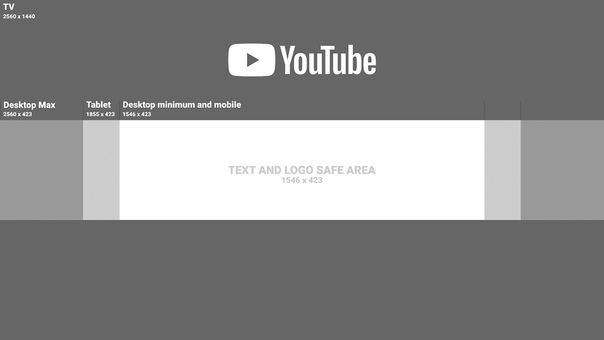
3. Убедитесь, что текст эскиза достаточно велик для Re ad
Выделение ключевого преимущества на миниатюре может существенно повлиять на количество получаемых вами просмотров, но только если пользователи могут читать текст.
Frank Body использует отличные неподвижные изображения из своих видео для создания миниатюр на YouTube, но текст очень маленький.
Это затрудняет чтение текста.
Более того, изображение выше было снято на компьютере — на смартфонах эти эскизы будут отображаться еще меньше.
Из миниатюрных изображений Фрэнка Боди видно, что они намеренно избегают наложения текста на лицо модели. Это имеет смысл, если вы не хотите отвлекать внимание от самого изображения.
Однако в этих случаях может оказаться более эффективным не включать текст.
Просто позвольте изображению говорить.
4. Используйте контрастные цвета, чтобы привлечь внимание
Цвета мощные.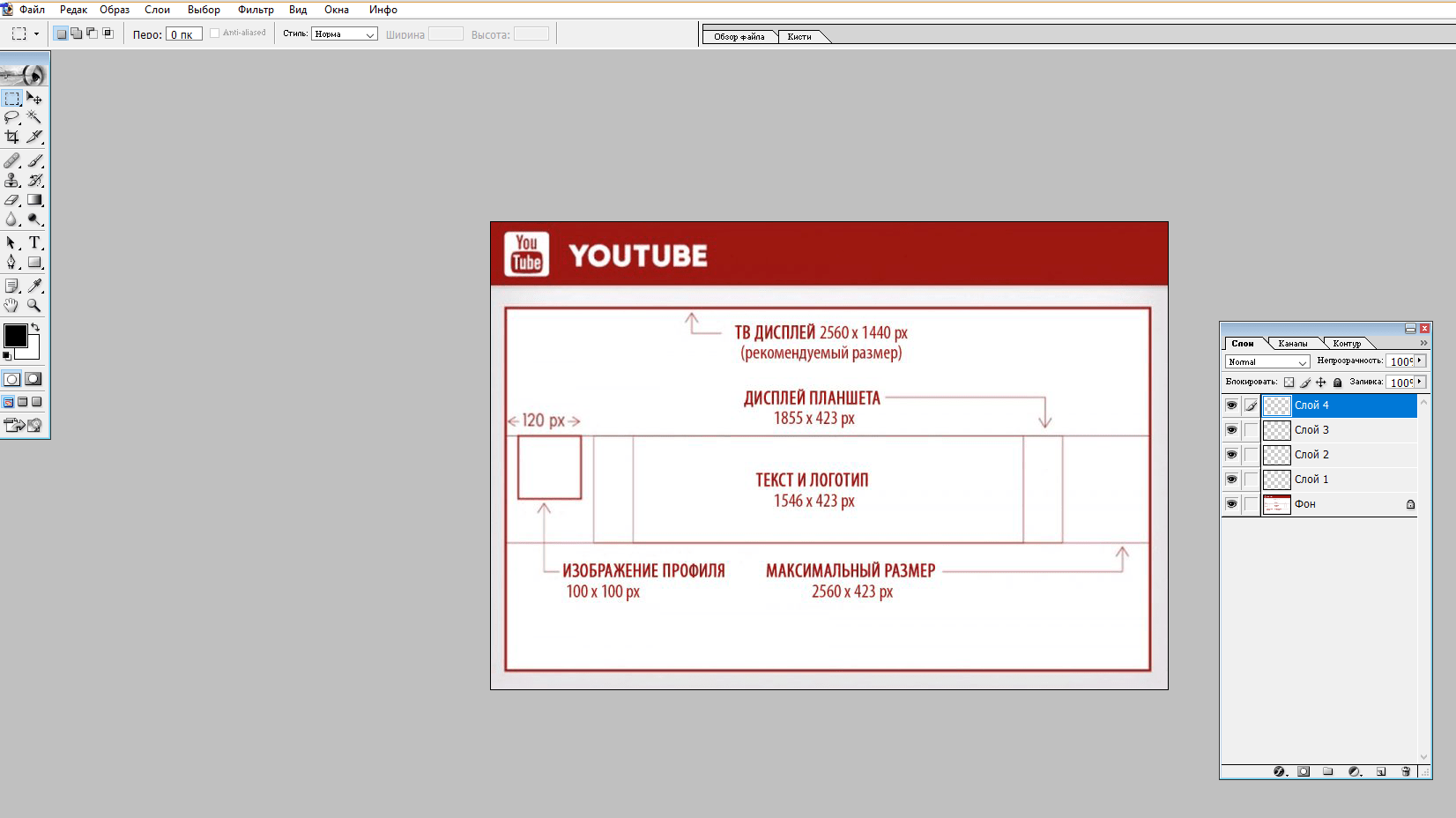 Они привлекают взгляд.
Они привлекают взгляд.
Яркие контрастные цвета сделают ваши эскизы YouTube привлекательными и заставят зрителей нажимать на ваши видео.
Более того, контрастные цвета помогают выделить текст, чтобы его было легко читать.
Вот как это делает Гари Вайнерчук.
Поиграйте с разными контрастными цветами, чтобы увидеть, что лучше всего подходит для вашего бренда.
Вы можете даже увеличить насыщенность цвета или контраст вашего эскиза, чтобы цвет действительно выделялся!
5. Используйте пробелы и минус
Многие бренды создают эскизы, которые выглядят загруженными и загроможденными.
Однако иногда меньше значит больше.
В искусстве и дизайне пустое пространство или негативное пространство — это область вокруг и между объектами изображения. Это важный и очень эффективный инструмент дизайна.
Skullcandy использует силу пробелов и негативов в этом чистом и профессиональном эскизе.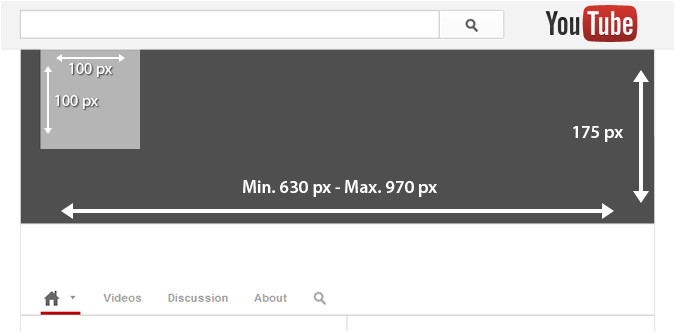
Пространство создает профессиональную, гладкую и стильную эстетику.
Французский композитор-классик Клод Дебюсси сказал: «Музыка — это тишина между нотами.”
Поэтому при создании эскизов для YouTube обращайте внимание на расстояние между изображениями.
6. Добавьте логотип вашего бренда
Укрепите присутствие своего бренда в Интернете, включив свой логотип или название компании в значок YouTube.
Мы включаем логотип Oberlo в наши эскизы, как в этом видео, которое мы сделали, раскрывая некоторые из лучших ниш для прямой поставки в 2020 году.
Чтобы создать единообразную эстетику бренда, всегда размещайте свой логотип в одном и том же месте на каждом из ваших миниатюрных изображений.
Gymshark размещает свой логотип в правом верхнем углу миниатюр на YouTube.
Между тем, Vogue всегда помещает свой логотип в нижнем левом углу миниатюр.
7. Будьте последовательны, чтобы развивать сильную эстетику бренда
Как упоминалось выше, последовательность — ключ к развитию сильного бренда.
Поэтому, независимо от того, какой тип эскиза вы решите использовать, сохраняйте единообразие.Это позволит зрителям легко заметить ваши видео при просмотре YouTube.
Это может помочь увеличить просмотры и заинтересованность.
Стремитесь разработать отличительный дизайн эскизов, а затем придерживайтесь его.
Здесь, в Oberlo, мы в основном придерживаемся одного и того же шаблона эскизов YouTube для всех наших видео. Затем мы меняем неподвижное изображение, заголовок и фоновую графику, чтобы все было свежо.
8. Используйте цвета для выделения различных потоков контента
Наиболее успешные стратегии контент-маркетинга будут иметь разные потоки контента, чтобы люди были вовлечены.
Более того, большинство брендов обнаружат, что они могут разделить свой видеоконтент на несколько категорий.
Какие темы повторяющегося контента у вас есть?
Большинство наших видео попадает в одну из трех категорий: видео с вопросами и ответами, рекомендации по продукту и советы по маркетингу.
Затем мы выделяем цвета для наших миниатюр, чтобы упростить работу нашим зрителям:
- Желтый для еженедельных видео вопросов и ответов.
- Зеленый для рекомендаций по продукту.
- Синий для советов по маркетингу.
Так увеличивайте количество просмотров, помогая зрителям находить видео, которые им больше всего интересны.
Сводка
Ваши эскизы могут помочь или сломать ваши усилия по видеомаркетингу.
Не стоит недооценивать силу привлекательного дизайна, который может привлечь внимание людей и заставить их щелкнуть мышью, чтобы посмотреть ваши видео.
При создании дизайна помните о следующих рекомендациях YouTube:
- Убедитесь, что вы используете идеальный размер эскизов YouTube — 1280 на 720 пикселей.

- Убедитесь, что миниатюра YouTube точно отображает ваш видеоконтент.
- Включите сокращенную версию вашего заголовка в миниатюру YouTube.
- Убедитесь, что текст на миниатюре достаточно большой, чтобы его можно было читать даже на смартфоне.
- Используйте контрастные цвета, чтобы ваши эскизы YouTube выделялись и привлекали внимание.
- Используйте пробелы и минус, чтобы добавить классности вашим эскизам YouTube.
- Разместите логотип вашего бренда на одном и том же месте каждого эскиза.
- Протестируйте несколько различных эскизов YouTube, чтобы найти эффективное изображение.
- Постоянно используйте один и тот же шаблон эскизов YouTube, чтобы создать сильную эстетику бренда.
- Выделите различные потоки контента цветовым кодом, чтобы зрители могли легко определить свой любимый тип видео.
Наконец, не забудьте потратить немного времени на создание отличного дизайна.
Потому что, как однажды сказал американский бейсболист Чарльз Комиски: «Важны мелочи в жизни; это несущественная утечка, которая опустошает самый большой резервуар.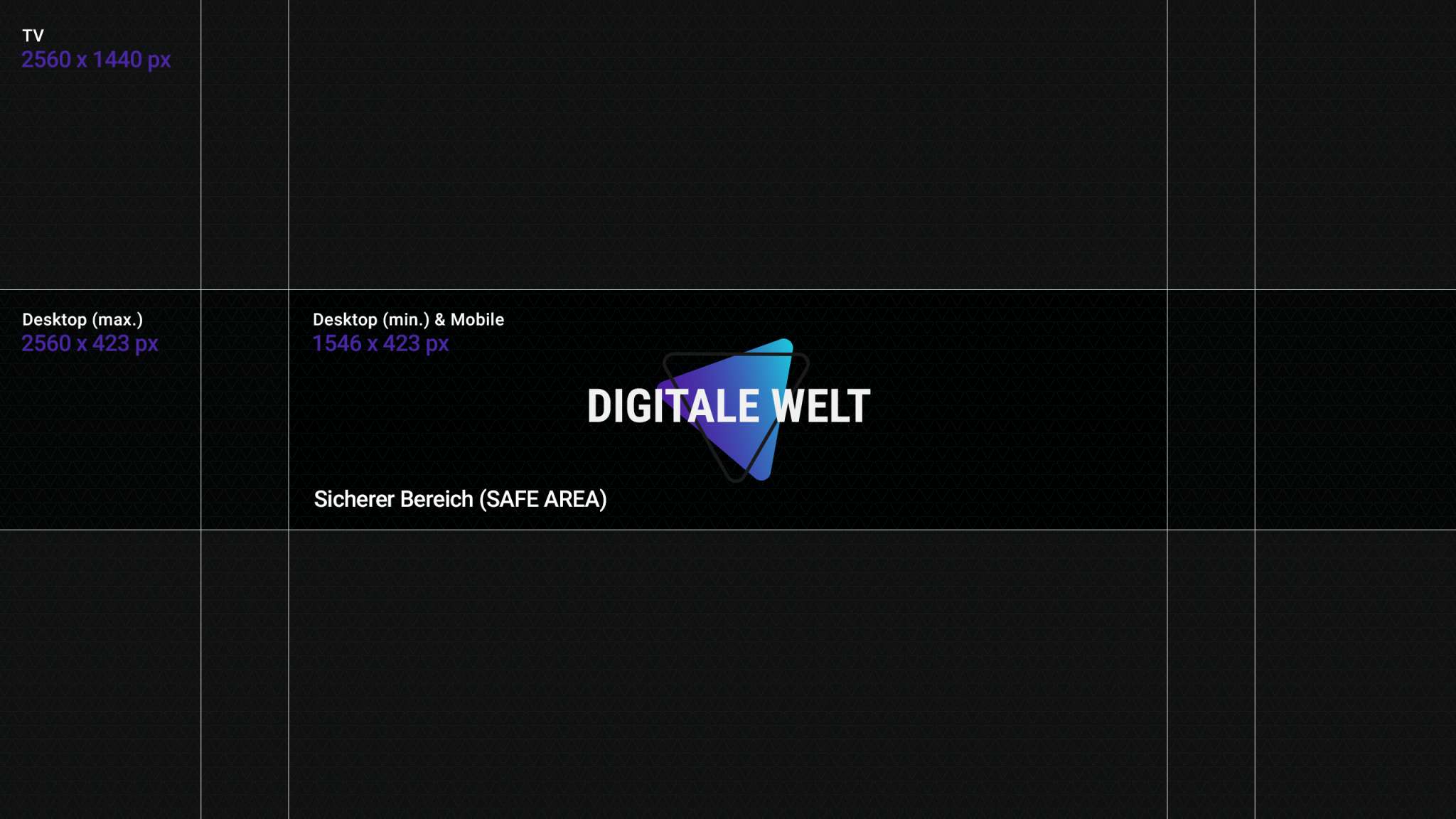 ”
”
Хотите узнать больше?
Идеальные размеры (в пикселях) и рекомендации
Размер эскиза YouTube
Оптимизируйте уменьшенное изображение для достижения наилучших размеров: 1280 пикселей в ширину и 720 пикселей в высоту . Миниатюра должна иметь минимальную ширину 640 пикселей и соотношение сторон 16: 9 .
Вы когда-нибудь чувствовали, что ваши видео на YouTube не получают должного внимания?
Вы потратили часы, делая свои видео интересными и информативными.
Но почему люди их игнорируют?
Это может быть связано с тем, что миниатюры ваших видео не привлекают их внимания или не дают зрителям хорошего первого впечатления.
Ну, ваше уменьшенное изображение — первое впечатление от вашего видео. Поскольку YouTube в первую очередь является визуальной платформой, эскизное изображение — это первое, что увидят ваши зрители, прежде чем прочитают название вашего видео.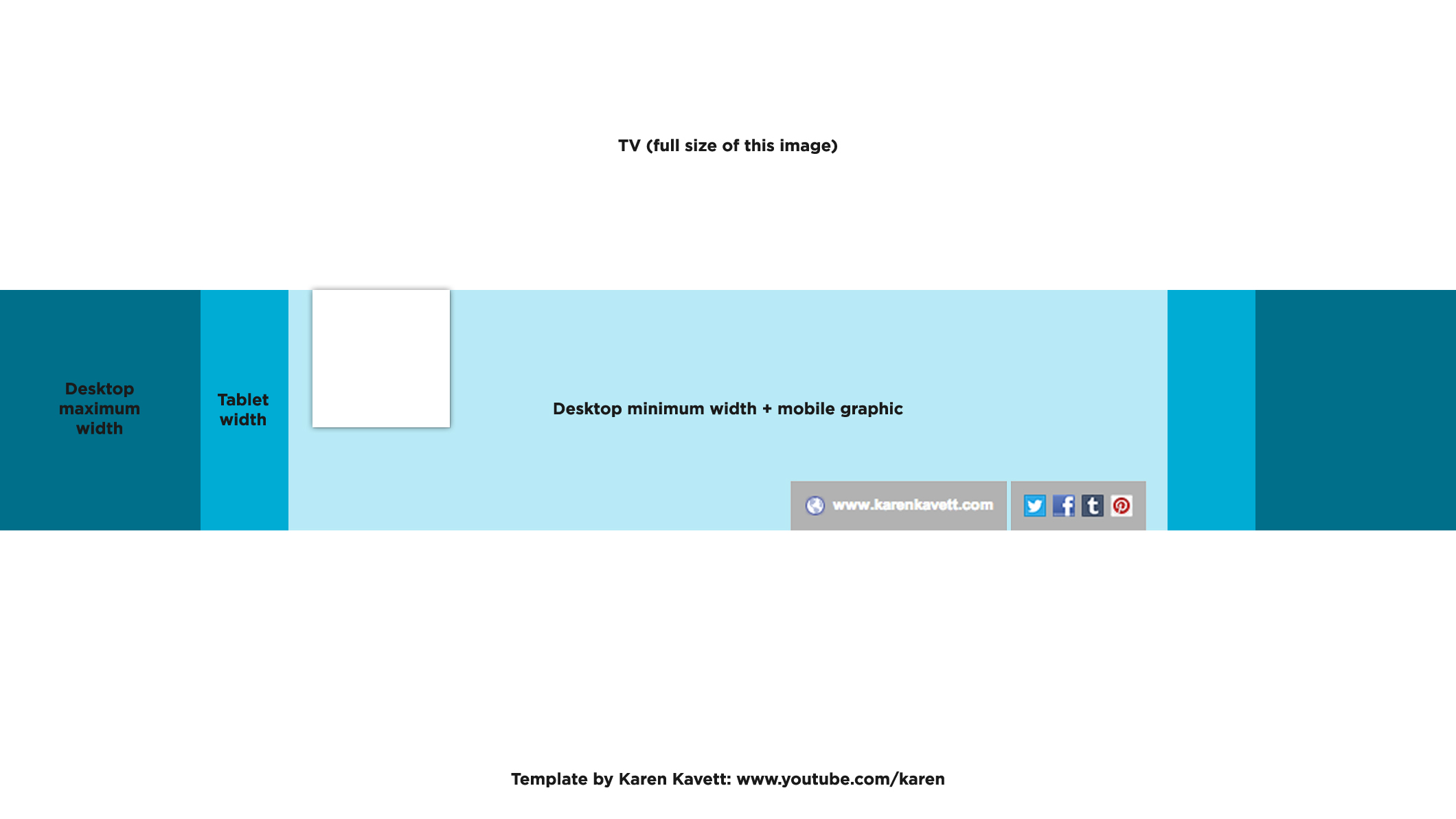
По этой причине миниатюра играет огромную роль в принятии решения, будет ли человек смотреть видео или проигнорировать его.Более того, это помогает вам повысить узнаваемость бренда вашего канала, а не только привлечь больше внимания к вашему контенту.
Поскольку значки имеют решающее значение для увеличения количества просмотров ваших видео на YouTube, мы составили руководство по всему, что вам нужно знать о пользовательских эскизах для YouTube, в частности, мы рассмотрим:
Размеры миниатюр YouTube: все, что вам нужно знать
Как включить персонализированные эскизы на YouTube
Как создать значок YouTube с помощью Picmaker
Рекомендации по созданию миниатюр YouTube
Размеры миниатюр YouTube: все, что вам нужно знать
Ниже приведен список технических требований к миниатюрам YouTube.Все следующие рекомендации взяты непосредственно из Google, поэтому можно с уверенностью сказать, что они надежны.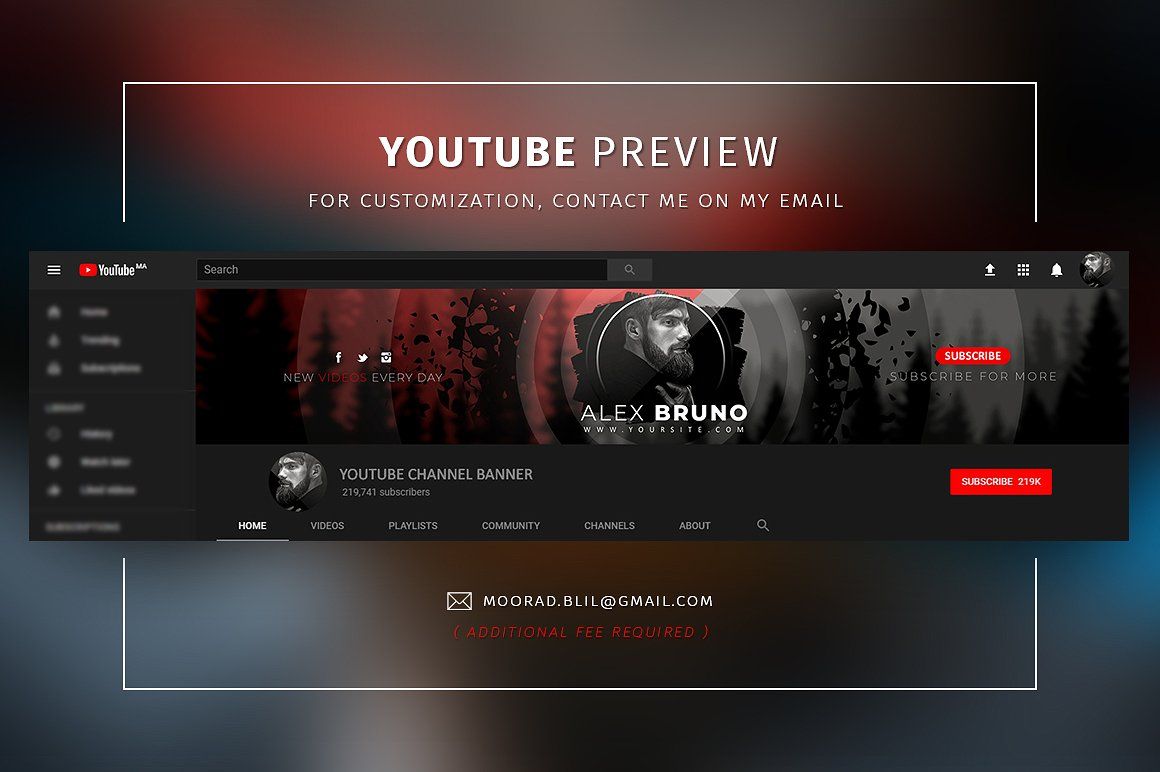
Лучший размер эскиза YouTube
Лучший размер эскиза YouTube — 1280 x 720 пикселей. Больший размер связан с качеством изображения.
Если вы используете изображения с низким разрешением, они будут выглядеть пиксельными при использовании в качестве изображения для предварительного просмотра во встроенном проигрывателе или в качестве предложения для следующих просмотров.
По этой причине вам нужно изображение с высоким разрешением, которое не будет выглядеть размытым при увеличении масштаба.
Минимальная ширина
Хотя идеальной шириной является 1280 пикселей, минимальная рекомендуемая ширина миниатюрного изображения составляет 640 пикселей. Изображение с шириной менее 640 пикселей не может использоваться в качестве эскиза для видео на YouTube.
Рекомендуемое соотношение сторон
Размер вашего эскиза должен составлять 16: 9. Соотношение сторон получается путем сравнения ширины изображения с его высотой и выражения этого сравнения в виде отношения.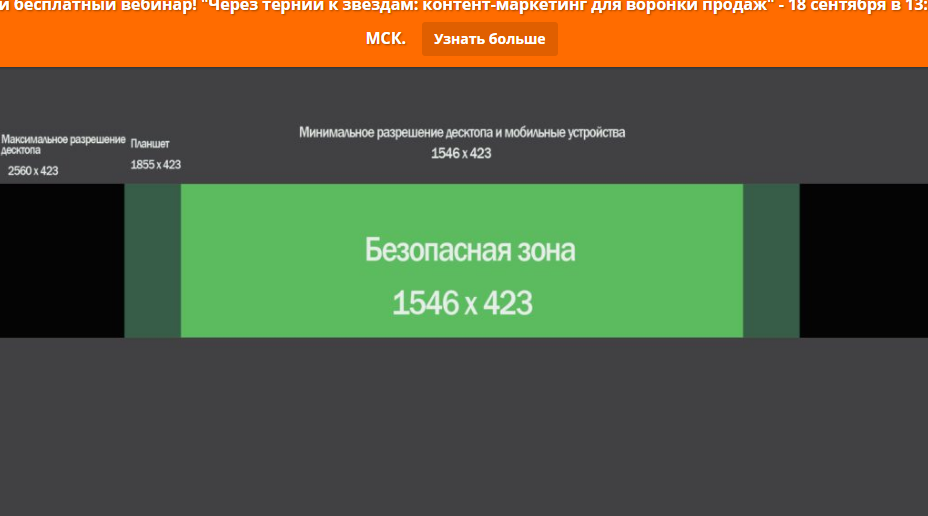
Соотношение сторон 16: 9 означает, что ваше уменьшенное изображение должно быть 16 единиц в ширину и 9 единиц в высоту.
Почему соотношение сторон 16: 9? Потому что это соотношение чаще всего используется в проигрывателях и превью YouTube. Вы можете использовать простой калькулятор соотношения сторон, чтобы убедиться, что ваши эскизы соответствуют этому соотношению.
Максимальный размер файла
Максимальный размер загружаемого эскиза изображения YouTube составляет 2 МБ. Сохраняйте размер файла не более 2 МБ, чтобы его можно было успешно загрузить на YouTube.
Допустимые форматы файлов
YouTube для миниатюрных изображений поддерживает следующие форматы файлов: jpg, png, gif и bmp.
Хотите установить собственный эскиз для своего видео на YouTube? Чтобы иметь возможность установить собственный эскиз для видео на YouTube, вам необходимо сначала включить эту функцию на YouTube. Читайте дальше, чтобы узнать, как это сделать.
Как включить персонализированные миниатюры на YouTube
Стандартный аккаунт YouTube не позволяет загружать собственные значки YouTube.![]() Чтобы ваша учетная запись получила эту возможность, вам необходимо ее подтвердить.
Чтобы ваша учетная запись получила эту возможность, вам необходимо ее подтвердить.
Вот как вы можете подтвердить свою учетную запись и начать загружать собственные значки:
1.Авторизоваться на YouTube
2. Щелкните значок своего профиля в правом верхнем углу страницы
3. В раскрывающемся меню выберите «Настройки»
.4. В разделе «Ваша учетная запись» нажмите «Просмотреть дополнительные функции»
5. Нажмите синюю кнопку с надписью «Подтвердить» прямо под названием вашего канала
6. Выберите способ отправки кода подтверждения: текстовое сообщение или звонок, затем введите номер телефона, на который вы хотите получить код подтверждения, и нажмите «Отправить».
7. Введите код подтверждения и нажмите «Отправить»
Теперь вы должны увидеть подтверждающее сообщение о том, что ваша учетная запись была проверена.
Теперь, когда мы включили эту функцию, давайте посмотрим, как создать собственный эскиз с идеальным размером значка YouTube.
Как создать эскиз YouTube с помощью Picmaker
Создание миниатюры для YouTube может показаться сложной задачей, особенно если подумать о том, чтобы сделать ее с помощью полнофункциональных инструментов графического дизайна со сложными интерфейсами и функциями.
Несмотря на то, что они обеспечивают гибкость, эти инструменты имеют более крутые кривые обучения и требуют много времени для создания даже простого изображения.
Если вы ищете простой способ мгновенно создавать привлекательные миниатюры YouTube, вам повезло. Picmaker — это бесплатный инструмент, предназначенный исключительно для создания графики YouTube.
Являясь единственным в своем роде инструментом, он был создан с учетом скорости и простоты использования. Самое приятное, что в Picmaker есть более 700 готовых шаблонов значков YouTube, которые можно полностью настроить и сделать с учетом конверсии, поэтому вам не нужно беспокоиться о создании привлекающих внимание значков с нуля.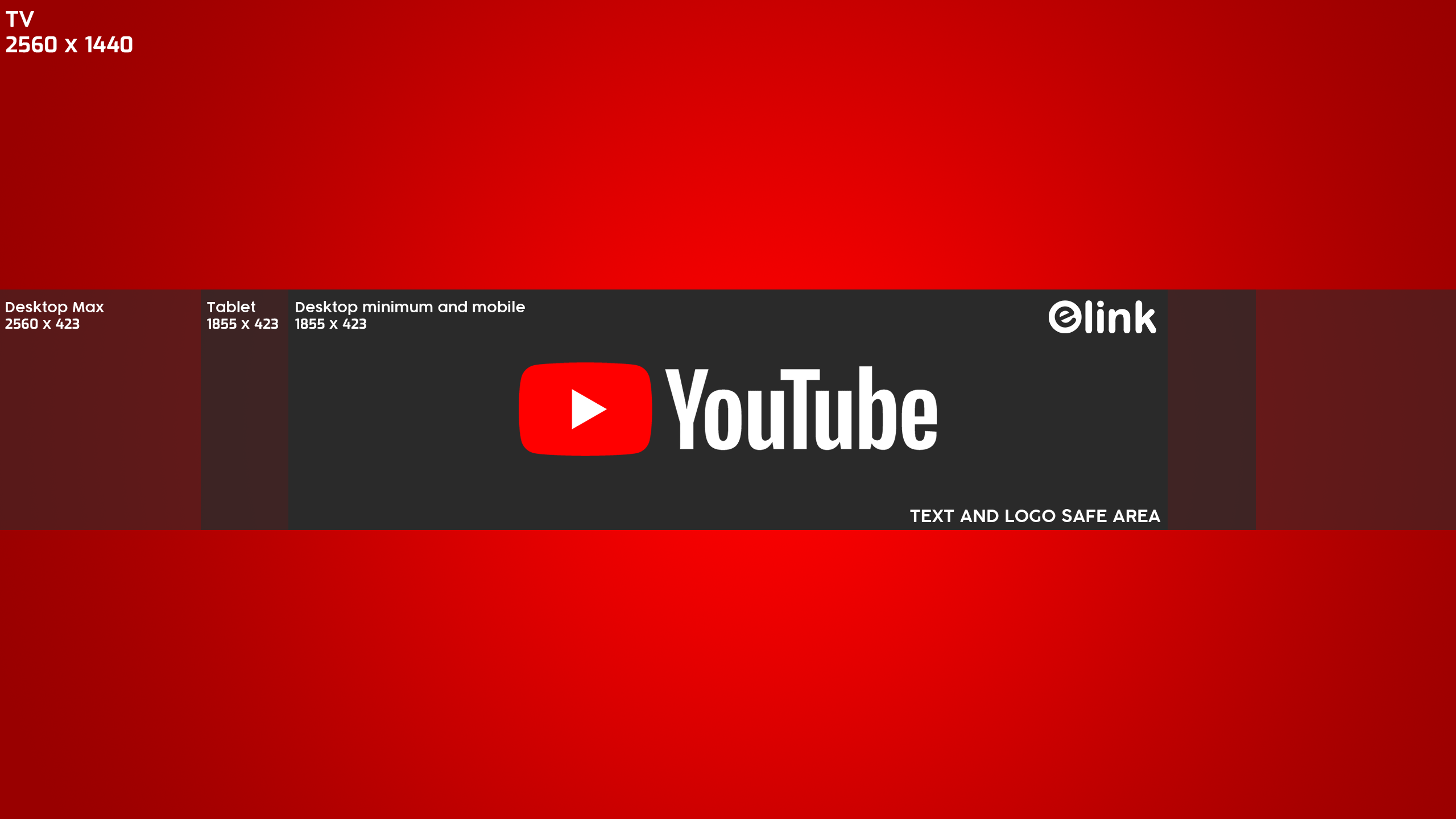
Для начала мы будем использовать готовый шаблон в качестве основы для создания миниатюрного изображения YouTube менее чем за минуту. Если вы хотите создать миниатюру YouTube с нуля с помощью Picmaker, прочтите нашу статью Как сделать потрясающую миниатюру YouTube за 5 минут! вас прикрыли.
Во-первых, зарегистрируйте бесплатную учетную запись Picmaker (Picmaker абсолютно бесплатен, навсегда).
На следующем появившемся экране нажмите кнопку «МИНИАТЮРЫ YOUTUBE», чтобы создать свой собственный эскиз YouTube.
Как только вы окажетесь на панели инструментов приложения, вы увидите, что вкладка «Prebuilt» в главном меню уже открыта. Вкладка «Готовые» в главном меню содержит широкий набор готовых шаблонов, которые помогут вам начать работу за секунды.
шаблонов были разделены на категории, чтобы помочь вам быстро найти нужный шаблон. Выберите категорию, щелкнув раскрывающееся меню «Все готовые сборки», и выберите нужный шаблон.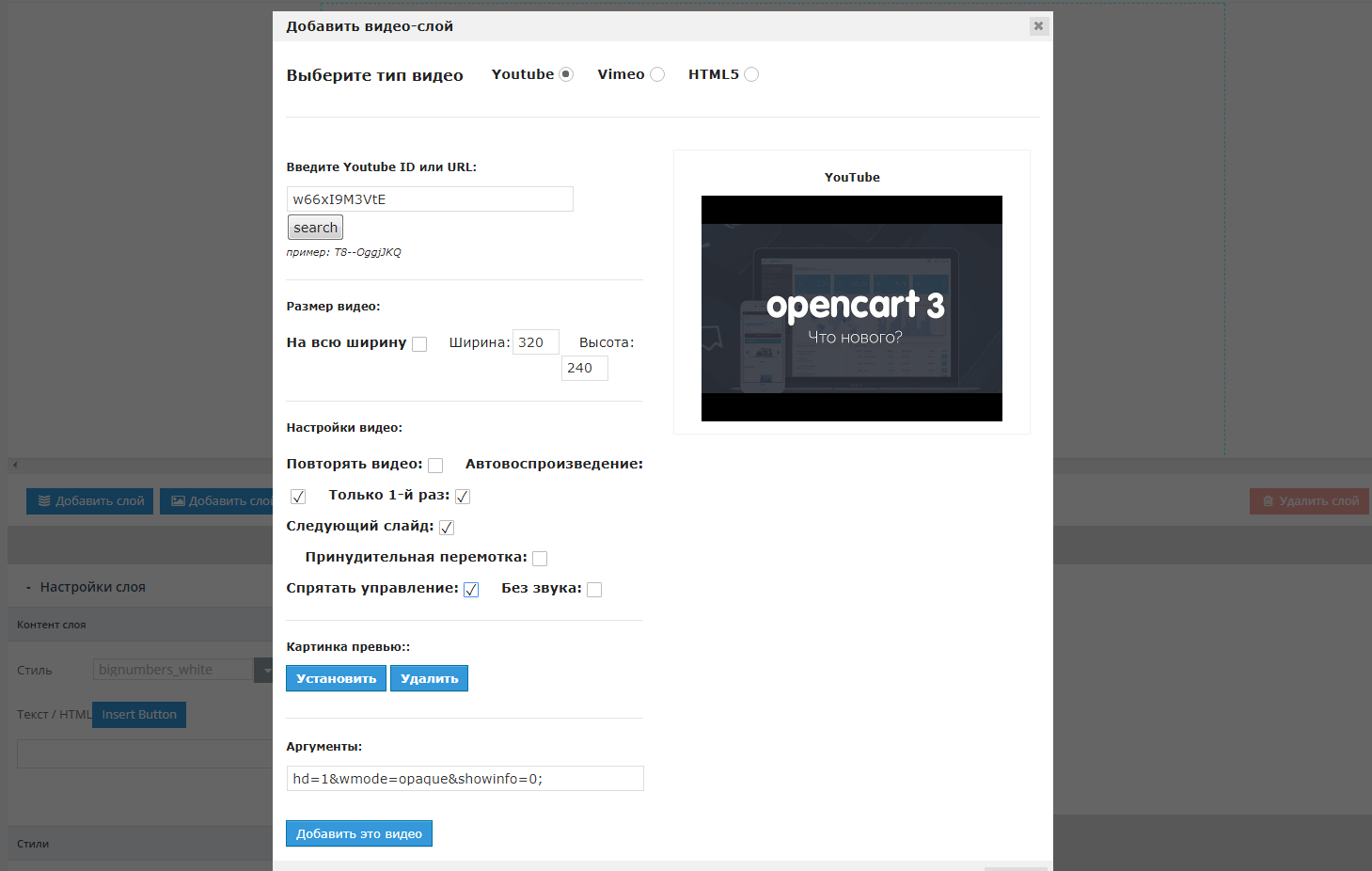
В выбранном шаблоне можно настроить все, от фона, текста, шрифта до графики и размещения элементов дизайна.
Для изображения автоматически устанавливаются идеальные размеры миниатюры YouTube (1280 x 720 пикселей). Если вы хотите изменить это, просто нажмите на значок шестеренки в верхнем левом углу панели инструментов, чтобы установить специальные размеры.
После того, как вы закончите настройку шаблона, нажмите кнопку «Предварительный просмотр» в правом верхнем углу, чтобы быстро увидеть, как эскиз будет выглядеть в разных местах на YouTube.
Наконец, нажмите кнопку «Загрузить» в правом верхнем углу, чтобы загрузить миниатюру YouTube на свой компьютер.
Отлично, вот и все! Теперь вы можете легко создавать собственные эскизы для своих видео на YouTube.
Рекомендации по созданию миниатюр YouTube
Мы определили несколько рекомендаций, которые помогут вам создавать эффективные значки YouTube. Вот четыре передовых метода, с которых можно начать.
Вот четыре передовых метода, с которых можно начать.
Используйте хороший цветовой контраст
Если вы используете текст в миниатюрах, вам необходимо убедиться, что текст читабелен и привлекает внимание.
Как вы это делаете? За счет достижения высокого контраста между текстом и фоном.
Два разных цвета имеют высокий контраст (например, черный и желтый), а два похожих цвета (например, оранжевый и желтый) имеют низкий контраст.
На изображении ниже текст слева более читабелен, чем текст слева. Это потому, что цвет текста слева хорошо контрастирует с цветом фона.
К счастью, готовые шаблоны Picmaker были разработаны с учетом этой передовой практики.
Если это поможет, вы также можете использовать анализатор цветового контраста, чтобы убедиться, что два цвета эффективно контрастируют.
Используйте привлекательные картинки
Если вы хотите привлечь внимание зрителей и получить больше просмотров для своих видео, вам нужно иметь сильные визуальные эффекты, которые заставят ваших зрителей захотеть посмотреть ваше видео.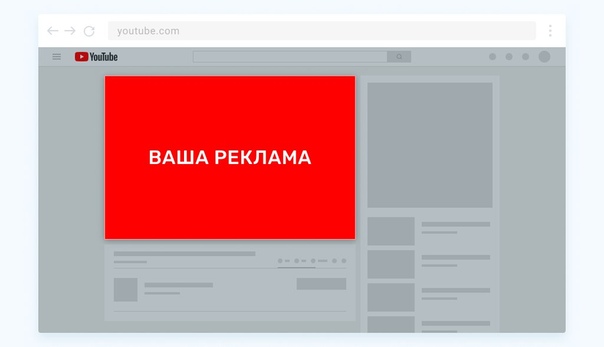
Высококачественное изображение должно действовать как тизер, давая зрителям представление о том, чего они могут ожидать от видео.
В приведенном ниже примере миниатюра заставляет вас увидеть этих очаровательных щенков в действии.
Если вам нужны бесплатные высококачественные стоковые фотографии для использования в уменьшенных изображениях, ознакомьтесь с этим списком ресурсов.
Следуйте принципам сообщества YouTube
При создании миниатюр для ваших видео необходимо соблюдать правила YouTube. В частности, политика YouTube запрещает размещать значки, которые:
- порнографические или сексуально откровенные.
- Характер насилия, в первую очередь шокирующий.
- Нарушают законы об авторских правах.
- Используйте запрещенные шрифты: используйте бесплатные или купленные шрифты.
Сохраняйте согласованность дизайна и шрифта
Принятие единого стиля для ваших миниатюр знакомит ваш бренд с вашей аудиторией и помогает им идентифицировать ваш контент из других видео. Это может помочь увеличить количество кликов, просмотров и повысить узнаваемость бренда.
Это может помочь увеличить количество кликов, просмотров и повысить узнаваемость бренда.
Нил Патель отлично справляется с использованием шрифтов и цветов, которые идеально соответствуют его бренду.
Кроме того, создание эскиза становится намного проще, если вы применяете единый стиль. Используя такой инструмент, как Picmaker, вы можете легко создать шаблон, который впоследствии можно будет повторно использовать для воссоздания миниатюр YouTube.
Размеры / размер видео YouTube [Руководство по настройкам загрузки]
23 января 2021 г. • Проверенные решения
Каждая социальная сеть предлагает определенный набор параметров и настроек для своей публикации. Так делает YouTube.
Так делает YouTube.
Крайне важно знать, какие настройки вы выберете, и выбрать правильное видео, миниатюру и размеры экрана для видео YouTube, чтобы повысить удобство работы пользователей.
Просто смотреть видео на YouTube намного проще, но возможность загрузить туда видео нужного размера имеет гораздо большее значение, чем можно себе представить.
Но как справиться со всем этим самому? Здесь мы будем сопровождать вас на всем пути! Так что расслабьтесь и наслаждайтесь своим первоклассным контентом!
Вы узнаете: Filmora, как простой в использовании видеоредактор, действительно идеально подходит для успешных пользователей YouTube.Filmora не только позволяет вырезать, кадрировать, поворачивать, переворачивать видео, но также предлагает расширенные функции, такие как PIP, зеленый экран или микширование звука. Более того, вы можете найти множество эффектов для моды, игр, образования, обучения, спорта и т.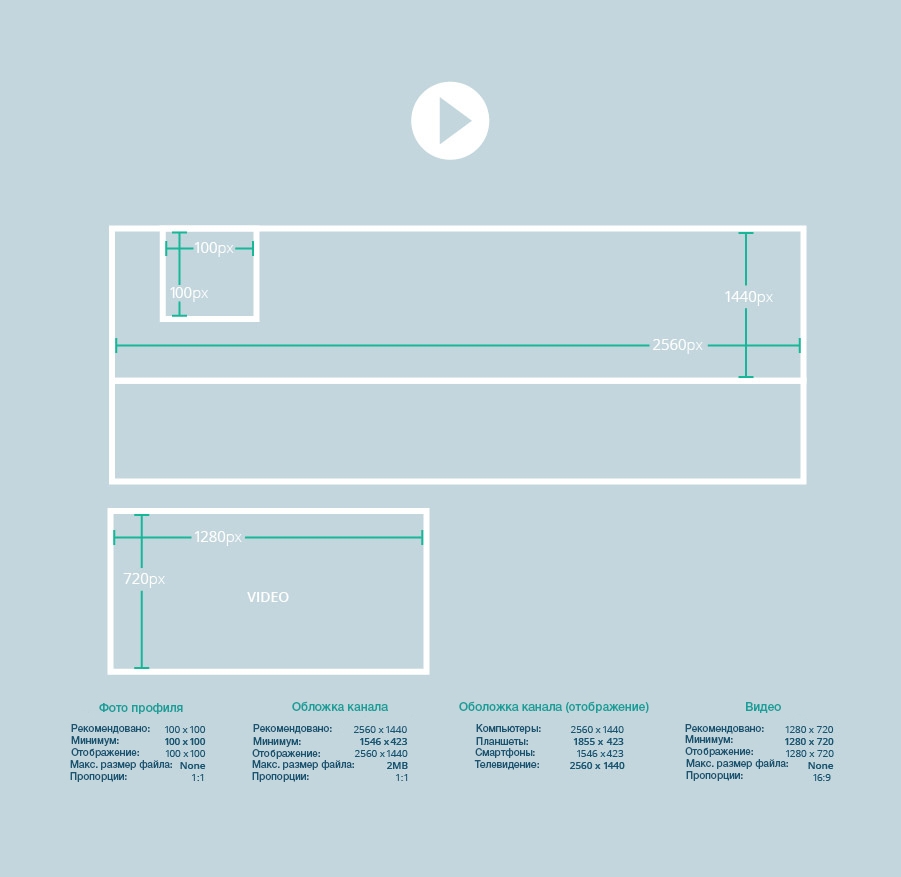 Д.
Д.
Посмотрите видео ниже, чтобы узнать больше, и скачайте сейчас, чтобы попробовать бесплатно.
Правильный размер видео YouTube для вас
| разрешение | Эквивалентное имя | Качественный |
|---|---|---|
| 3840 × 2160 | 2160p | 4K |
| 2560 × 1440 | 1440p | 2K |
| 1920 × 1080 | 1080p | Самое высокое разрешение видео YouTube HD |
| 1280 × 720 | 720p | Наименьшее разрешение видео YouTube HD |
| 854 × 480 | 480p | Стандартное определение |
| 640 × 360 | 360p | Обычное разрешение веб-сайта |
| 426 × 240 | 240p | Наименьший доступный размер видео на YouTube |
Важные рекомендации по размерам видео YouTube
| Максимально допустимый размер видео YouTube | 426 x 420 пикселей |
|---|---|
| Минимально допустимый размер видео на YouTube | 3840 x 2160 пикселей |
| Правильное соотношение сторон видео на YouTube | 16: 9 |
| Максимальный размер файла YouTube | 128 ГБ |
| Максимальная длина видео на YouTube | 12 часов |
| Совместимые форматы видео YouTube |
|
Для того, чтобы полностью понять все вышеупомянутые конфигурации, необходимо графическое изображение.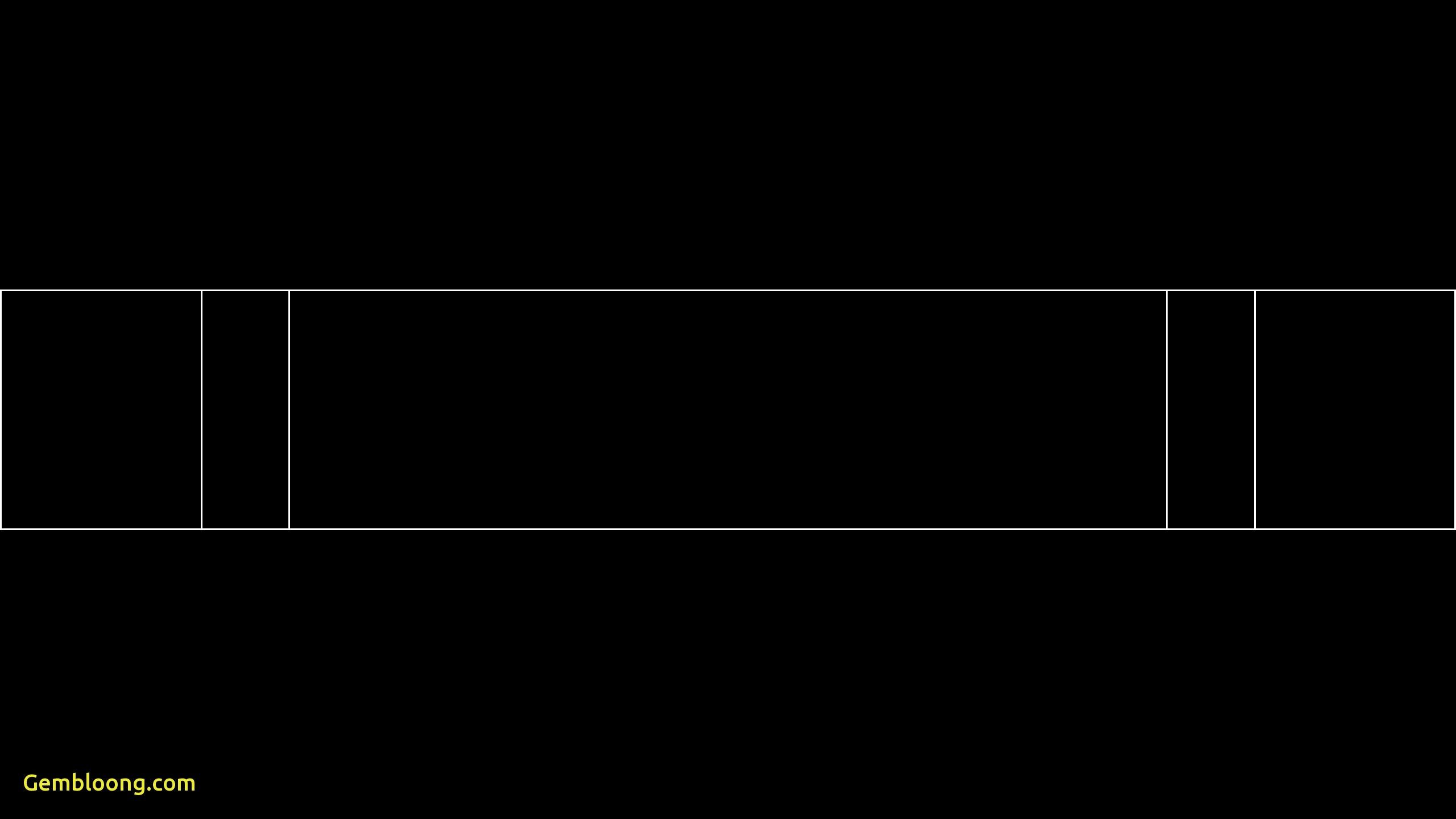 Итак, вот оно, чтобы дать вам яркое видение.
Итак, вот оно, чтобы дать вам яркое видение.
Изображение с сайта learn.g2
Какой размер видео на YouTube лучше всего подходит для вас?
Профессионалы рекомендуют использовать видео YouTube размером 1080p или 1920 x 1080.
Они идеальны, потому что они не только сделают видео профессиональным и элитным, но и потребляют гораздо меньше данных. Более того, если вы используете телефон для записи видео, то использование более высокого качества, чем упомянутое выше, потребует от вас достаточного объема памяти.
Если вы новичок в мире YouTube и хотите увеличить объем памяти устройства, разрешение 720p все равно будет творить чудеса.
Какое соотношение сторон видео?
Этот термин относится к пропорции вашего видео. Другими словами, соотношение сторон видео может быть определено как ширина или ширина (изображения или экрана) по отношению к его высоте. Такое соотношение можно выразить или представить в виде «ширина x высота.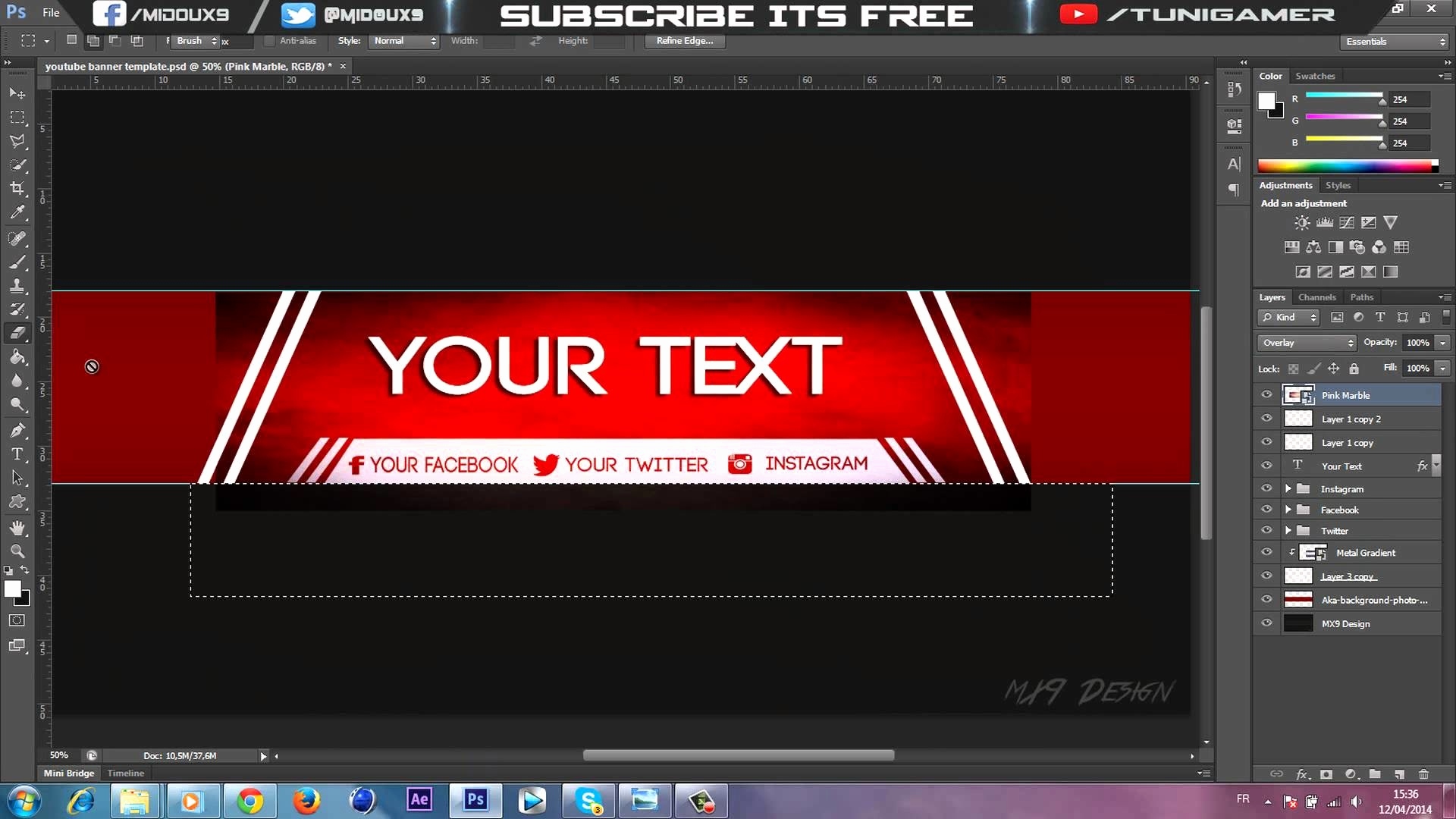
Это означает, что соотношение сторон 4×3 относится к изображению шириной 4 единицы и высотой 3 единицы.Точно так же его можно выразить двоеточием между такими единицами, как 4: 3 или 16: 9.
Соотношение сторон видео просто относится к соотношению между шириной и высотой соответственно, а не к фактическому физическому размеру изображения.
Наиболее распространенные форматы изображения, используемые в видео, показаны ниже для понимания звука:
Изображение с сайта learn.g2
Соотношение сторон — это пропорция вашего видео.На этом изображении показаны три наиболее распространенных формата изображения.
Соотношение сторон относится к соотношению высоты и ширины, хотя размеры относятся к двум отдельным измерениям высоты и ширины, а не к соотношению с «пикселем» в качестве единицы измерения.
Стандартные соотношения сторон
Ниже приведены наиболее распространенные форматы изображения, используемые для видео.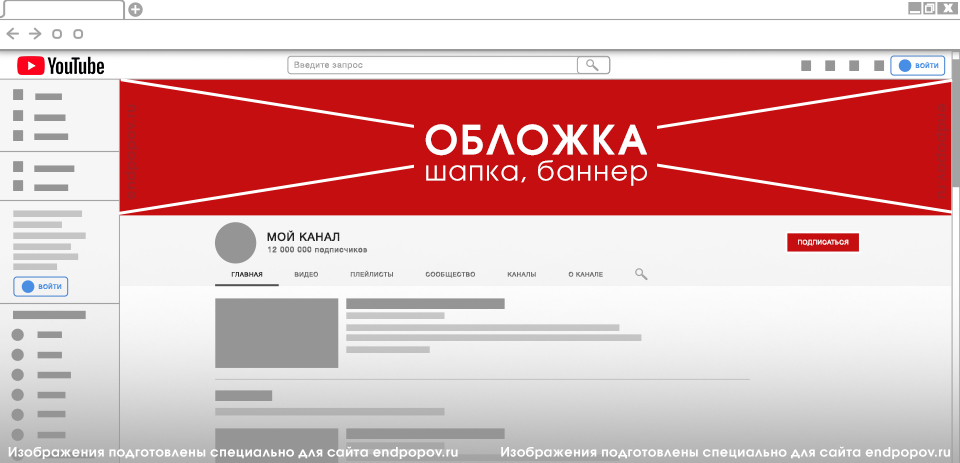 Могут быть определенные поправки к перечисленным ниже, но следующие форматы используются в основном создателями фильмов и видео.
Могут быть определенные поправки к перечисленным ниже, но следующие форматы используются в основном создателями фильмов и видео.
Давайте рассмотрим краткую разбивку доступных вариантов соотношения сторон, которые вы можете выбрать соответственно:
| Соотношение сторон | заявка |
|---|---|
| 1: 1 или 1×1 | Это соотношение сторон в основном будет видно на видео в Instagram. Это соотношение 1: 1 дает видео идеальную квадратную форму. |
| 4: 3 или 4×3 | Такое соотношение сторон в основном видели несколько веков назад, почти в середине 20-го века, по телевизору.Тогда это был стандартный телевизионный формат. Так что, если вы ребенок 90-х или взрослый, то вы должны быть знакомы с этим форматом, пока смотрите свои любимые комедийные сериалы из старой школы! |
| 16: 9 или 16×9 | Формат был улучшен до соотношения сторон 16: 9 для более высокого качества HD и лучшего просмотра.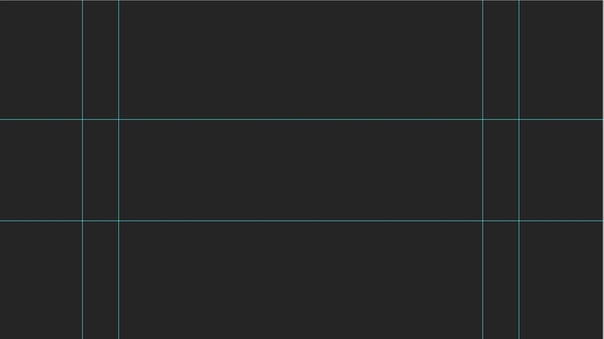 Этот формат широко используется на телевидении, в кинотеатрах, DVD или профессиональных видео высокой четкости. Этот формат широко используется на телевидении, в кинотеатрах, DVD или профессиональных видео высокой четкости. |
| 21: 9 или 21×9 | Форматы были обновлены до соотношения сторон 21: 9, что позволяет не только обеспечивать качество HD-видео и удивительное удобство для пользователя.Это в основном используется в кино для выпусков кинотеатров. |
Правильное соотношение сторон для видео на YouTube
YouTube рекомендует использовать соотношение сторон 16: 9 в зависимости от видеопроигрывателя, который использует YouTube. Вам также предоставляется возможность загружать видео вертикально, но это соответственно изменит соотношение сторон.
Когда вы загружаете видео с соотношением сторон, отличным от упомянутого ранее, YouTube автоматически размещает черные полосы по бокам.Это делается для отображения видео наилучшего качества с правильным разрешением, в противном случае оно будет отображаться как искаженное или обрезанное.
Вертикальное соотношение может составлять 4: 3. Соотношение сторон видео будет отображаться, как показано на рисунке ниже:
Изображение с сайта learn.g2
Правильное видеоизображение и размер экрана YouTube
Видео, несомненно, является самым важным активом YouTube, но мы не можем игнорировать важность оптимальных изображений на нем! Использование правильных изображений каналов улучшит взаимодействие с пользователем и в конечном итоге повысит уровень вашей игры!
Привлекательные и привлекательные фотографии на обложке, баннеры, миниатюры, значки каналов имеют такое же значение, как и само видео.
Так что не забудьте настроить свои изображения! Просто возьмите чашку кофе и посмотрите, как ваши просмотры экспоненциально увеличиваются в результате этого простого, но самого важного изменения!
Просто просмотрите контрольный список, приведенный ниже, и вы будете готовы к нему!
1. Идеальный размер для фото профиля YouTube.
Идеальный размер для фото профиля YouTube.
Фотография профиля YouTube, часто называемая значком канала YouTube, предпочтительно представляет собой изображение лица, если оно принадлежит физическому лицу, и соответствующий логотип, если используется брендом или компанией.
Рекомендуемый размер экрана YouTube для изображения вашего профиля YouTube или значка канала составляет 800 x 800 пикселей.
Изображение из metricool
2. Идеальный размер для миниатюрной фотографии YouTube.
Что такое значок YouTube?
Миниатюра фотографии — это изображение одного из кадров вашего видео, которое вы выбираете, чтобы зрители могли быстро увидеть или сделать снимок вашего видео во время просмотра YouTube.
Вы можете выбрать любой из снимков, технически известный как эскиз, сразу после загрузки видео на свой канал. Либо вы можете позволить YouTube выбрать любой эскиз, либо выбрать свой собственный.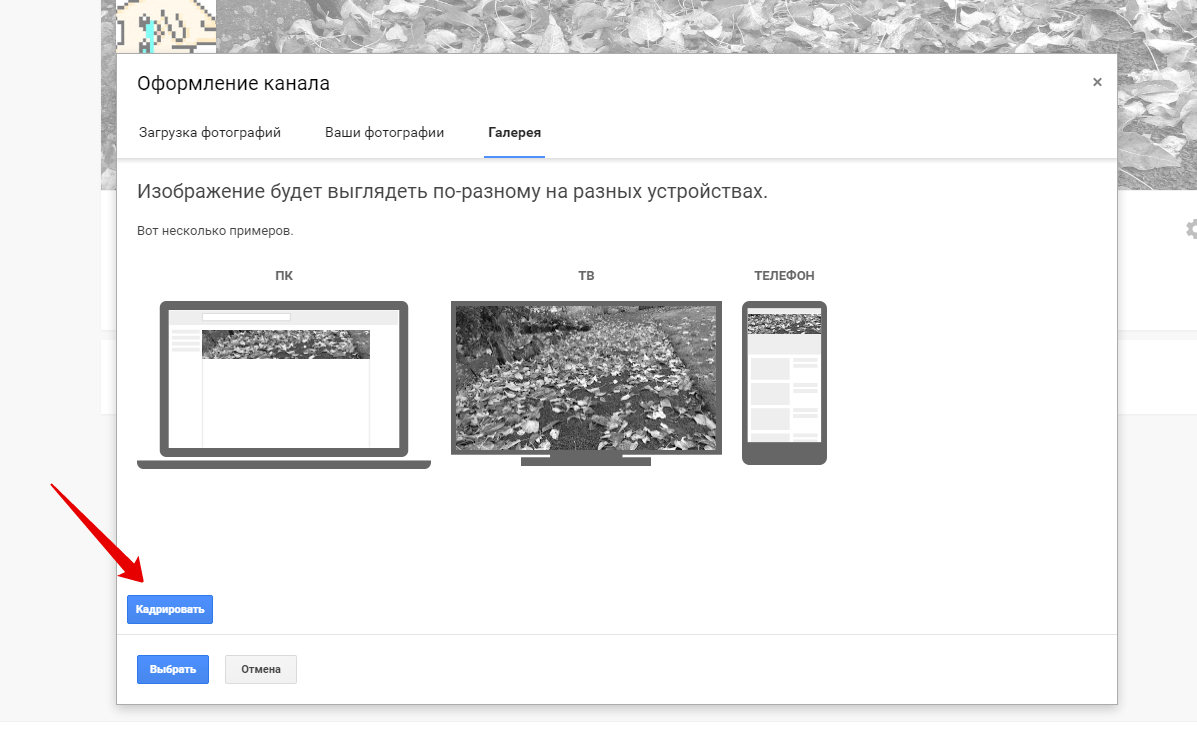
Почему это важно?
Выбор подходящего эскиза — один из важнейших факторов, которым нельзя пренебрегать. Чтобы получить максимальное количество просмотров ваших видео, разумный выбор идеальных размеров миниатюр видео YouTube привлечет зрителей.Следовательно, это может значительно улучшить ваши взгляды.
Быстрый совет по созданию идеального значка YouTube
Взгляните на популярные у вас клубни и посмотрите, какие стратегии они используют при загрузке своих миниатюр. Обычно видеоконтент не такой привлекательный, как сам эскиз. Вот что нужно понимать! Просто убедитесь сами, как большой текст и яркие изображения творит чудеса!
Размер эскиза видео YouTube для идеального эскиза:
Предпочтительный размер экрана YouTube для миниатюрного изображения — 1280 x 720 пикселей.
Как и в случае с видео на YouTube, соотношение сторон вашей миниатюры составляет 16: 9.
Для еще более ясного понимания взгляните на эту иллюстрацию:
Изображение с сайта learn. g2
g2
3. Идеальный размер для вашего баннера YouTube.
YouTube предлагает две основные области для отображения изображений вашего канала. Одно из них — изображение значка, а другое — то, что YouTube называет «оформлением канала». Это то же самое, что и обложка Facebook.Люди часто называют это «баннером YouTube». Это изображение заголовка, отображаемое в верхней части вашего канала.
Для каждого типа дисплея (мобильного, настольного и ТВ) размер оформления канала (или баннера) изменяется соответственно.
Либо ваша фотография на обложке, либо ваш баннер YouTube отображается в верхней части канала, поэтому очень важно учитывать, что вы изображаете в своем канале с помощью этих изображений.
Следовательно, как говорится или осознается, выбор соответствующего разрешения баннера должен быть одним из ваших главных приоритетов.
Рекомендуемые размеры баннера для видео YouTube, рекомендованные YouTube, составляют 2560 x 1440 пикселей.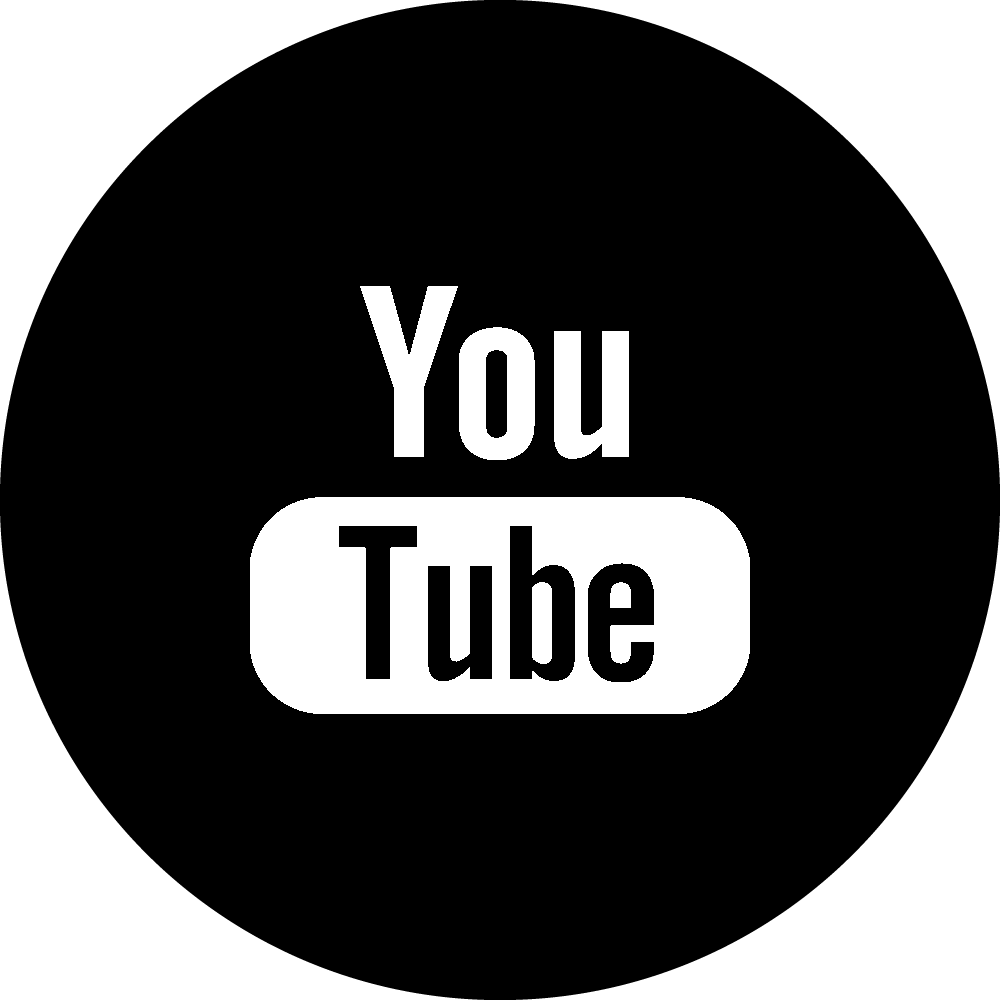 Но размеры могут незначительно отличаться в зависимости от устройств, используемых пользователями.
Но размеры могут незначительно отличаться в зависимости от устройств, используемых пользователями.
| Дисплеи | Размеры изображения баннера |
|---|---|
| Видео дисплей | 2560 x 1440 пикселей |
| Настольный дисплей | 2560 x 423 пикселей |
| Дисплей планшета | 1855 x 423 пикселей |
| Телевидение | 2560 x 1440 пикселей |
Для более полного понимания обратитесь к изображению ниже:
Изображение из учиться.g2
Правильный размер обложки на ТВ:
Изображение, отображаемое при доступе к YouTube с телевизора, появится и будет загружено полностью или развернуто. Поэтому необходимо выбирать разумный размер изображения. Таким образом, точное разрешение будет 2560 x 1440 пикселей, которое покроет весь фон вашего канала.
Правый размер обложки на рабочем столе отображает:
Размер изображения может в некоторой степени отличаться в зависимости от браузера, с которым вы работаете, или самого рабочего стола.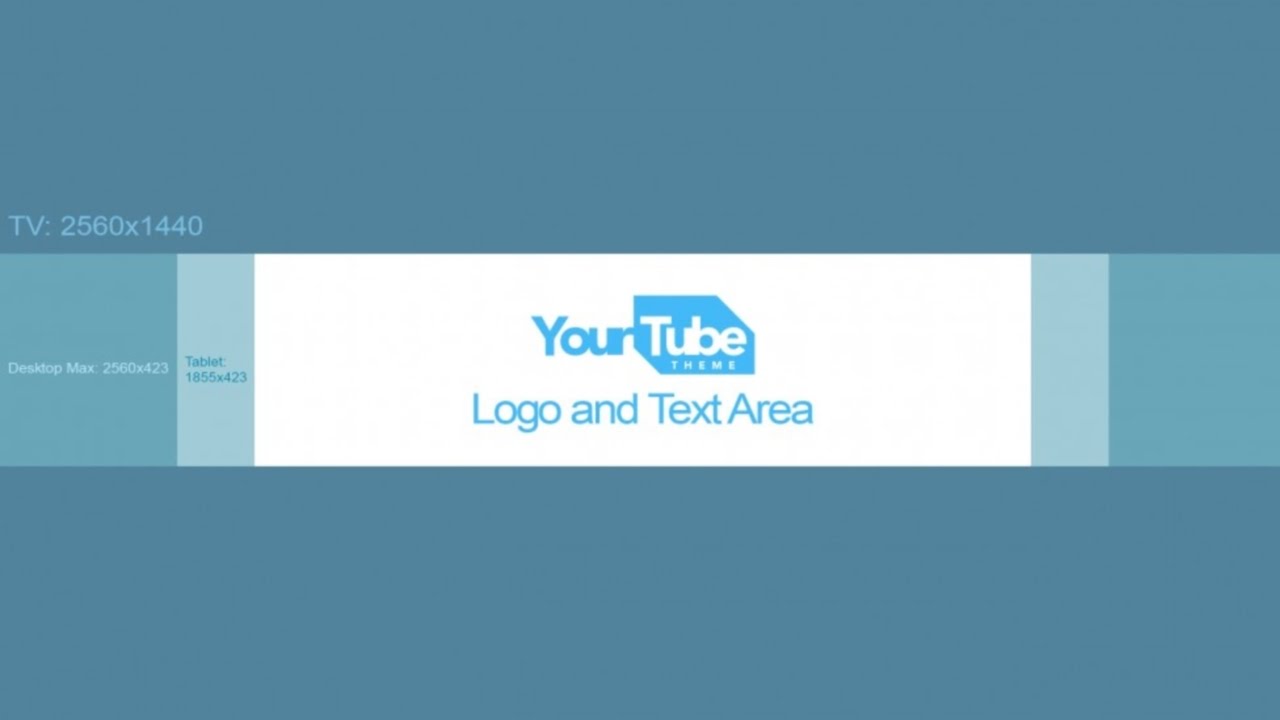 Но обычно рекомендуемый размер обложки для настольных дисплеев составляет 2560 x 423 пикселей.
Но обычно рекомендуемый размер обложки для настольных дисплеев составляет 2560 x 423 пикселей.
Правый размер обложки на планшете отображает:
В соответствии с рекомендациями по загрузке изображения, особенно учитывая, что размер таблицы составляет 1855 x 423 пикселей. Это покроет площадь соответствующим образом.
Часто задаваемые вопросы о настройках загрузки на Youtube
Каков максимальный размер загрузки YouTube?
В настоящее время разрешенный максимальный размер видеофайла для загрузки составляет 128 ГБ.
Каков максимальный лимит длины загрузки на YouTube?
Сегодня разрешенная максимальная длина видео для загрузки составляет 12 часов.
Как сбросить настройки загрузки по умолчанию на YouTube?
Шаг 1. Войдите в свою учетную запись YouTube с помощью браузера.
Шаг 2. Нажав на значок своего профиля в правом верхнем углу панели, вы увидите опцию YouTube Studio.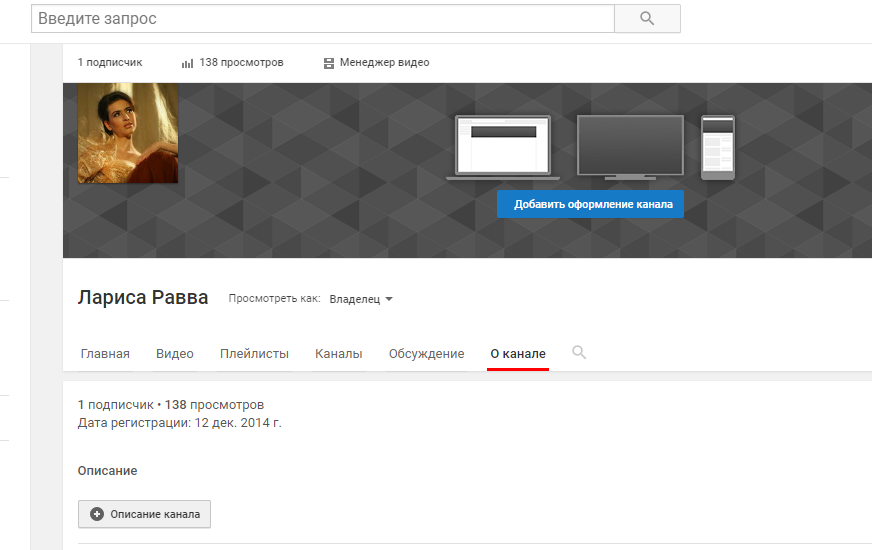 Нажмите здесь.
Нажмите здесь.
Шаг 3: перейдите к параметру настроек, где появится всплывающее окно.
Шаг 4: Найдите параметры загрузки по умолчанию и измените конфигурации на 2 вкладках.
Шаг 5: Нажмите кнопку «Сохранить».
Как загружается видео на YouTube с помощью мобильного приложения?
Шаг 1. Войдите на свой канал YouTube с помощью мобильного телефона.
Шаг 2: Нажмите на значок видеокамеры, чтобы загрузить видео.Разрешите доступ к вашей фотогалерее, и приложение запрашивает камеру при первой загрузке.
Шаг 3: Вы можете «Go Live» или просто перетащить уже созданный видеофайл для загрузки.
Шаг 4: Нажмите «Далее».
Шаг 5: Введите имя видео, выберите уровень видимости и нажмите «Загрузить».
Как загружается видео с YouTube с помощью веб-браузера?
Шаг 1. Войдите в свою учетную запись YouTube в веб-браузере.
Шаг 2: Щелкните значок видео, появляющийся в верхней части панели.
Шаг 3: Нажмите на загрузку видео в раскрывающемся списке.
Шаг 4: Вы будете перенаправлены на страницу загрузки видео. Нажмите «общедоступный» в разделе «Выбрать файлы для загрузки» и выберите уровень видимости (общедоступный, частный или запланированный).
Шаг 5: Щелкните большую стрелку для выбора видеофайла или просто перетащите файл на страницу.
Шаг 6: Вы можете ввести различную информацию, относящуюся к видео, в то время как видео загружается.
Шаг 7: Нажмите «Опубликовать», и все готово!
Подробнее, чтобы получить: Лучшие видеосайты, такие как YouTube >>
Основные термины, которые вам следует знать
Формат видео
Формат файла — это стандартный способ хранения информации в закодированной форме внутри компьютерного файла.Это влечет за собой то, как именно биты используются при кодировании информации на цифровом носителе.
Итак, формат видеофайла — это, по сути, тип формата файла, предназначенный для хранения цифровых данных видео в компьютерной системе.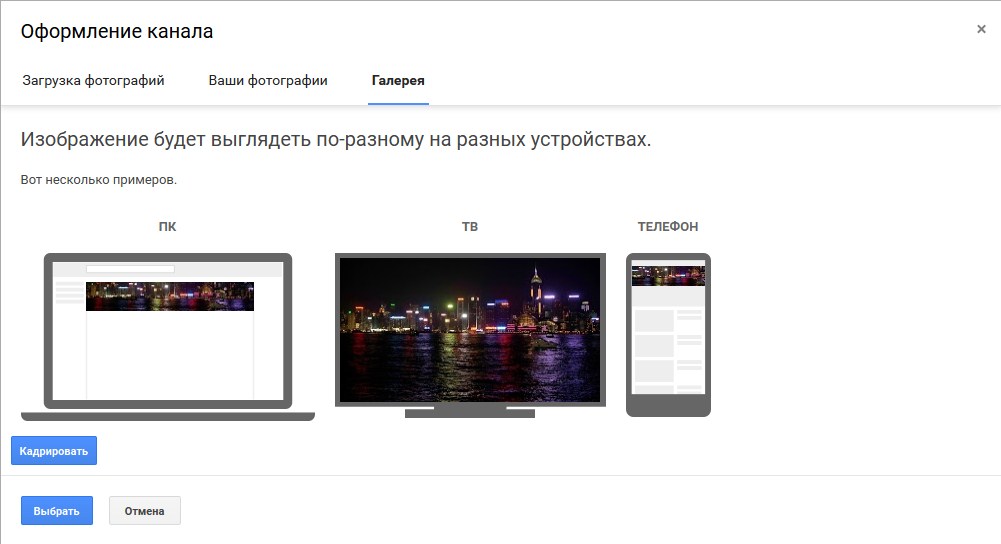 Чаще всего видео часто сохраняется с использованием сжатия с потерями, чтобы уменьшить размер файла.
Чаще всего видео часто сохраняется с использованием сжатия с потерями, чтобы уменьшить размер файла.
Частота кадров
«Частота кадров» по существу влечет за собой частоту (скорость), с которой одновременные изображения отображаются на экране.Эти изображения или называются «кадрами». Частота кадров выражается в «кадрах в секунду или FPS». Единица или термин применимы к пленке, камерам, захвату движения, видео и компьютерной графике. Это также известно как «частота кадров», выраженная в единицах «герц».
Разрешение
Разрешение — это показатель четкости и резкости изображения, который чаще всего используется в качестве показателя для оценки качества камер, мониторов, принтеров и т. Д.
В основном это относится к количеству различных пикселей в каждом измерении, которые можно просматривать на любом устройстве отображения.
Размер файла
Размер файла — это пространство, которое файл занимает на носителе, например на жестком диске или USB. Размер файла может быть выражен в байтах (B), килобайтах (КБ), мегабайтах (МБ), гигабайтах (ГБ), терабайтах (ТБ) и т. Д.
Как показано на рисунке ниже, файлы, перечисленные в проводнике Windows, сначала отсортированы по файлу с наибольшим размером. Файл с именем «family-security.jpg» занимает наибольший размер 47 КБ и наименьший размер 32 КБ.
Кодек
Кодек — это устройство или компьютерная программа, которая используется для кодирования или декодирования потока цифровых данных или сигнала. Кодек — это сокращенная форма «кодер-декодер».
Основная функция кодера заключается в кодировании потока данных или сигнала для хранения или передачи, обычно в зашифрованном виде.
В то время как декодер декодирует закодированные (возможно, зашифрованные) данные, что является просто процессом, обратным кодеру.Кодек применяется в приложениях для потоковой передачи мультимедиа, видеоконференцсвязи и редактирования видео.
Соотношение сторон:
Этот термин относится к пропорции вашего видео. Другими словами, соотношение сторон видео может быть определено как ширина или ширина (изображения или экрана) по отношению к его высоте. Такое соотношение можно выразить или представить в виде «ширина x высота.
Это означает, что соотношение сторон 4×3 относится к изображению шириной 4 единицы и высотой 3 единицы.Точно так же его можно выразить двоеточием между такими единицами, как 4: 3 или 16: 9.
Нужна поддержка YouTube?
Если вам нужна поддержка, руководство или вы можете столкнуться с любыми вопросами, связанными с вашим каналом YouTube, вот ссылка на службу поддержки YouTube.
Окончательный вердикт
Надеюсь, с этим подробным руководством вы теперь готовы принять мудрое решение относительно настройки ваших видео и канала в соответствии с вероятностью зрителей.Так что будьте готовы к резкому росту вашего канала!
Шенун Кокс
Шенун Кокс — писатель и любитель всего видео.
Подписаться @Shanoon Cox
Полных советов и бесплатных ресурсов для логотипа YouTube, оформления канала и значка [Идеи и размеры]
Предисловие: Просто запустить канал на YouTube? Или подумайте об обновлении дизайна канала YouTube? В статье указаны различные элементы логотипа YouTube с указанием их стандартных размеров, а также приведены соответствующие советы и ресурсы для вас.
Вопрос 1: Логотип YouTube? Логотип канала YouTube? Искусство канала YouTube? Значок YouTube? Кто они такие? В чем их отличия?
Вопрос 2: Среди прочего, что соответствует вашим требованиям к вашему каналу YouTube? Есть ли для него лучший размер? Кроме того, где вы можете найти или быстро создать?
Найдите ответы на эти вопросы в статье ниже. Кроме того, мы собрали для вас все советы и ресурсы YouTube.
Часть 1 — Полные советы по логотипу, оформлению и значку канала YouTube [Технические характеристики]
Когда вы запускаете или готовитесь к запуску канала YouTube, вам понадобится логотип для него.Технически говоря, в настоящее время существует 3 типа логотипа YouTube:
- Официальный логотип YouTube для youtube.com
- Логотип YouTube видео — уникальный водяной знак на всех ваших загруженных видео.
- Логотип канала YouTube — логотип вашего собственного канала YouTube.
Что такое логотип канала YouTube? Какой стандартный размер логотипа канала YouTube?
Логотип канала YouTube — квадратное изображение стандартного размера 800 x 800 пикселей. Когда посетители заходят на ваш канал, они будут видеть его в левом верхнем углу вашего канала.
Что такое оформление канала YouTube? Есть ли для него стандартный размер?
Помимо логотипа канала YouTube, оформление канала YouTube — это еще одна графика, которую вам захочется сделать красивой.
Обложка канала YouTube, расположенная прямо над логотипом вашего канала YouTube, является единственным фоном вашего канала YouTube. В некоторой степени вы можете рассматривать его как стену художественной росписи для вашего YouTube! К вашему сведению, люди также называют оформление канала YouTube «баннером YouTube» или «фоном YouTube».
Есть ли стандартный размер логотипа канала YouTube? Согласно руководству YouTube Help, они рекомендуют владельцам каналов загружать графику в разрешении 2560 x 1440 пикселей.
Изображение: Как настроить баннер YouTube, оформление канала или фон?
Что такое значок YouTube?
Значок канала YouTube — это изображение профиля пользователя, то же самое, что и изображение логотипа вашего канала YouTube. Поэтому его лучший размер — 800 x 800 пикселей.
В чем разница между логотипом YouTube, логотипом потокового видео YouTube, логотипом канала YouTube, оформлением канала YouTube и значком YouTube?
Чтобы лучше понять различия, мы разработали таблицу ниже.С чем вы можете лучше отличить:
| Артикул | Логотип канала YouTube | Значок канала YouTube | Обложка канала YouTube | Видео логотип YouTube |
|---|---|---|---|---|
| Рекомендуемый размер: | 800 x 800 пикселей | 800 x 800 пикселей | 2560 x 1440 пикселей | Нет стандартного размера, намного меньше размера видео YouTube. |
| Также называется: | Значок канала YouTube, изображение профиля YouTube | Логотип канала YouTube, изображение профиля YouTube | Фон YouTube, баннер YouTube | Водяной знак на видео |
| Должность: | Справа под обложкой канала YouTube | Справа под обложкой канала YouTube | В самом верху вашего канала YouTube | Отображать водяной знак видео, когда пользователи воспроизводят потоковое видео. |
| Иллюстрация: |
Часть 2 — Большие ресурсы с логотипами каналов YouTube, логотипами для видео, оформлением каналов и значками [Бесплатные идеи и шаблоны]
Если вы мечтаете прославиться на YouTube, неплохая стратегия — использовать несколько великолепных картинок на вашем канале YouTube.
В предыдущей статье «Как выбрать и сделать потрясающий логотип YouTube для продвижения вашего канала?» Мы изучили, как пользователи YouTube успешно завоевали миллионы подписчиков с помощью правильного логотипа канала YouTube.
Нет необходимости подчеркивать, как отличная картинка помогает увеличить количество кликов и, опять же, повысить уровень удержания посетителей. Факт в том, что для обычных пользователей, таких как вы и я, как мы можем конкурировать в создании изображений YouTube без каких-либо профессиональных дизайнерских навыков и обучения?
Предлагаем использовать ярлыки и готовые шаблоны!
2.1.Создайте собственный логотип канала YouTube
Для создания логотипа канала YouTube мы находим вас в Интернете для создания логотипа DesignEvo. Это бесплатно и позволяет искать по различным ключевым словам идеи логотипа канала YouTube.Размер логотипа по умолчанию составляет 500 x 500 пикселей, но вы можете легко настроить его на стандартное изображение профиля YouTube размером 800 x 800 пикселей с помощью кнопки интерфейса навигации.
4 шага, чтобы создать изображение профиля YouTube и настроить его до стандартного 800 x 800 пикселей:
- а. Щелкните на designevo.com/logo-maker, выполните поиск по ключевым словам, например, розовый, мужчина, круто и т. Д.
- б. Измените размер логотипа на 800 x 800 пикселей.
- г. «Ctrl + A», чтобы выделить все, и отрегулируйте размер шаблона логотипа.
- г. Просмотрите и загрузите изображение логотипа вашего канала YouTube.
Изменения: DesignEvo предлагает бесплатный вариант загрузки для JPG и PNG. Но если вам нужен логотип канала 800 x 800 пикселей или логотип канала YouTube с прозрачным фоном, вам необходимо выбрать план [BASIC] за небольшую плату.
2.2.Найдите и создайте фантастический канал YouTube, оформление, баннер, фон
Крутого логотипа канала будет недостаточно.Без интригующего баннера канала YouTube посетители могут вскоре выпрыгнуть после того, как зайдут на ваш канал YouTube.
Попробуйте DesignCap или FotoJet, и вы найдете десятки художественных идей баннеров для каналов YouTube, которые легко настроить.
4 шага, чтобы создать изображение профиля YouTube и настроить его до стандартного размера:
- а. Посетите fotojet.com/apps/?entry=design и выберите [Оформление канала YouTube] в разделе [Заголовок социальных сетей].
- б. Выберите шаблон и настройте его для своего баннера YouTube.
- г. Нажмите [Загрузить], чтобы получить баннер YouTube.
2.3. Создание логотипа YouTube для видео / водяного знака для видео
Для такого водяного знака на видео отлично подойдут монограммы или текстовые логотипы:
2.4. Найдите логотип YouTube Intro / Outro для потокового видео
Наконец, мы хотим представить простой способ создания анимированного логотипа для видео YouTube — FlexClip.com. Это удобный онлайн-редактор видео, в котором вы можете найти тысячи интересных идей для вступления и шаблонов для заключительных роликов:
- а. Зайдите на flexclip.com и зарегистрируйте бесплатную учетную запись.
- б. Нажмите [Создать]> [+ Начать с нуля].
- г. Перейдите [+ Раскадровка]> [Добавить сток-медиа].
- г. Выполните поиск «Intro» или «Outro» в разделе видео, и вы получите тысячи творческих видео шаблонов для настройки.
С его помощью вы можете создать любое короткое видео за пару минут. Таким образом, это эффективный инструмент для работы с видео, и он доступен для бесплатной пробной версии!
Шаблон PhotoshopArt для канала YouTube — Размер изображения 2560 X 1440 »Блог: Социальные сети, часто задаваемые вопросы и блог — inlineVision: Веб-разработка / Электронная коммерция / PPC | Лас-Вегас, Невада
Обновление: новый размер оформления канала — 2560 X 1440 пикселей с максимальным размером файла 2 МБ.Шаблон обновлен.
Проведя вчера значительную часть своего дня за дизайном фона для канала клиента на YouTube, я вижу объявление YouTube о том, что их редизайн «Единого канала» доступен для всех… Угадайте, для этого и были созданы воскресенья?
Новое «Обложка канала» YouTube имеет тот же (огромный) размер, что и новая фотография обложки для страниц и профилей G +, 2120 пикселей на 1192 пикселей составляет 2560 X 1440.
Большая часть изображения может никогда не быть увидена, поскольку я не уверен, как многие люди смотрят каналы YouTube по телевизору.Основная часть изображения, которую вам нужно создать, — это средняя часть высотой 423 пикселя. См. Страницу поддержки YouTube с подробностями и примерами снимков экрана.
Меня немного обманули, когда я скачал их шаблон, это просто png. Google теперь предлагает PSD-файл, но по-прежнему нет руководств … Итак, я взял то, что мне дали, и создал свой собственный шаблон. У меня есть куча каналов, которые нужно обновить, и руководства значительно упрощают работу! Мой файл тоже меньше;)
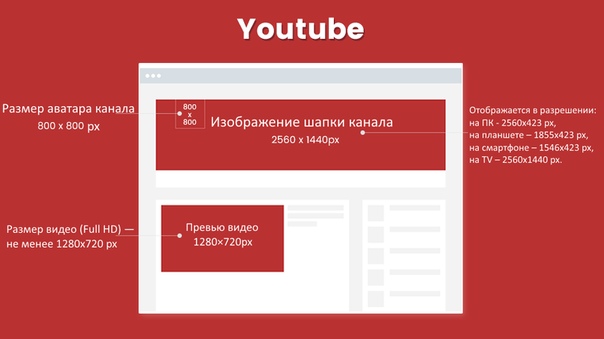 Идеально, если это будет несколько объектов и надпись, дополняющая их по смыслу;
Идеально, если это будет несколько объектов и надпись, дополняющая их по смыслу;

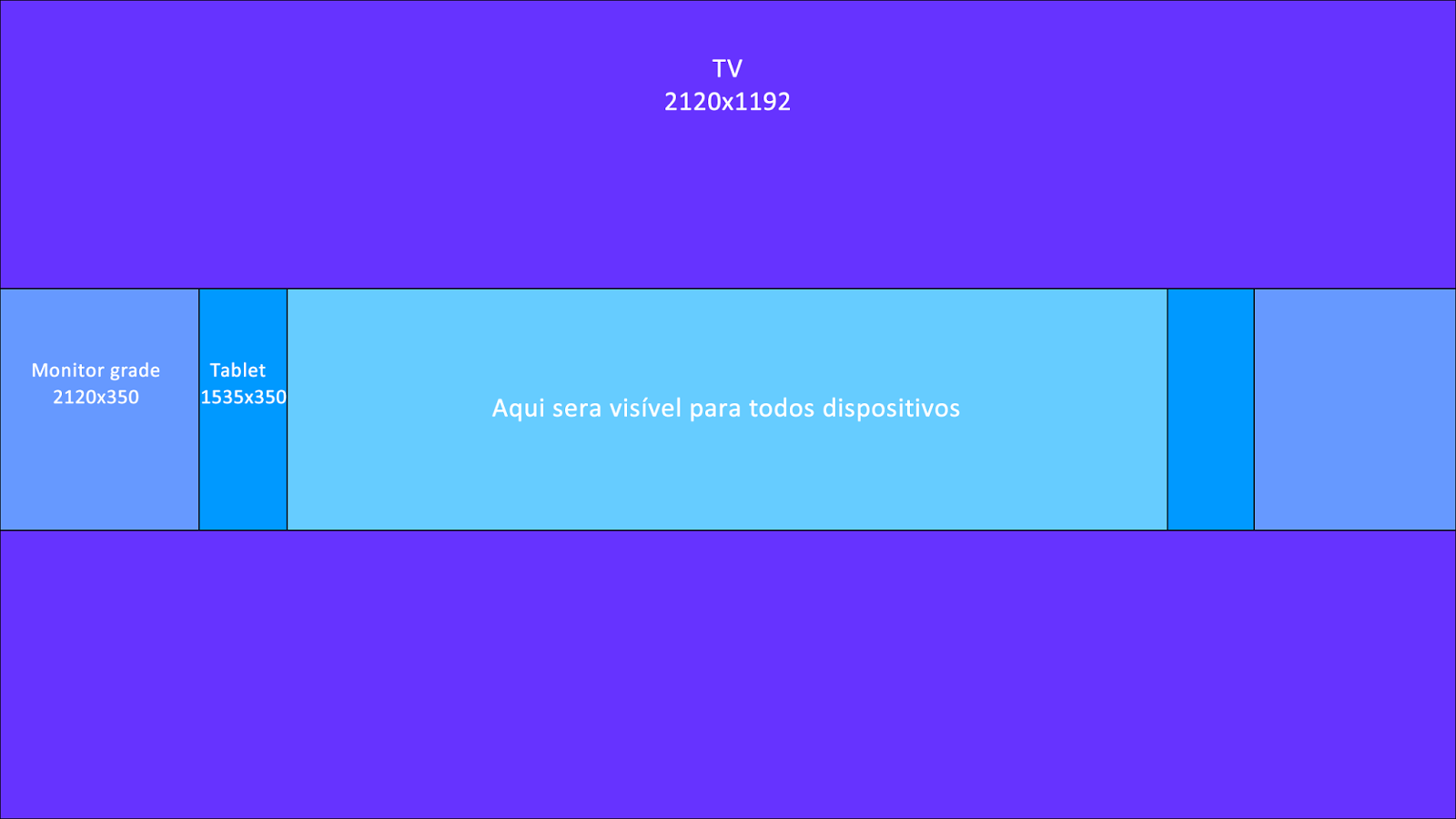


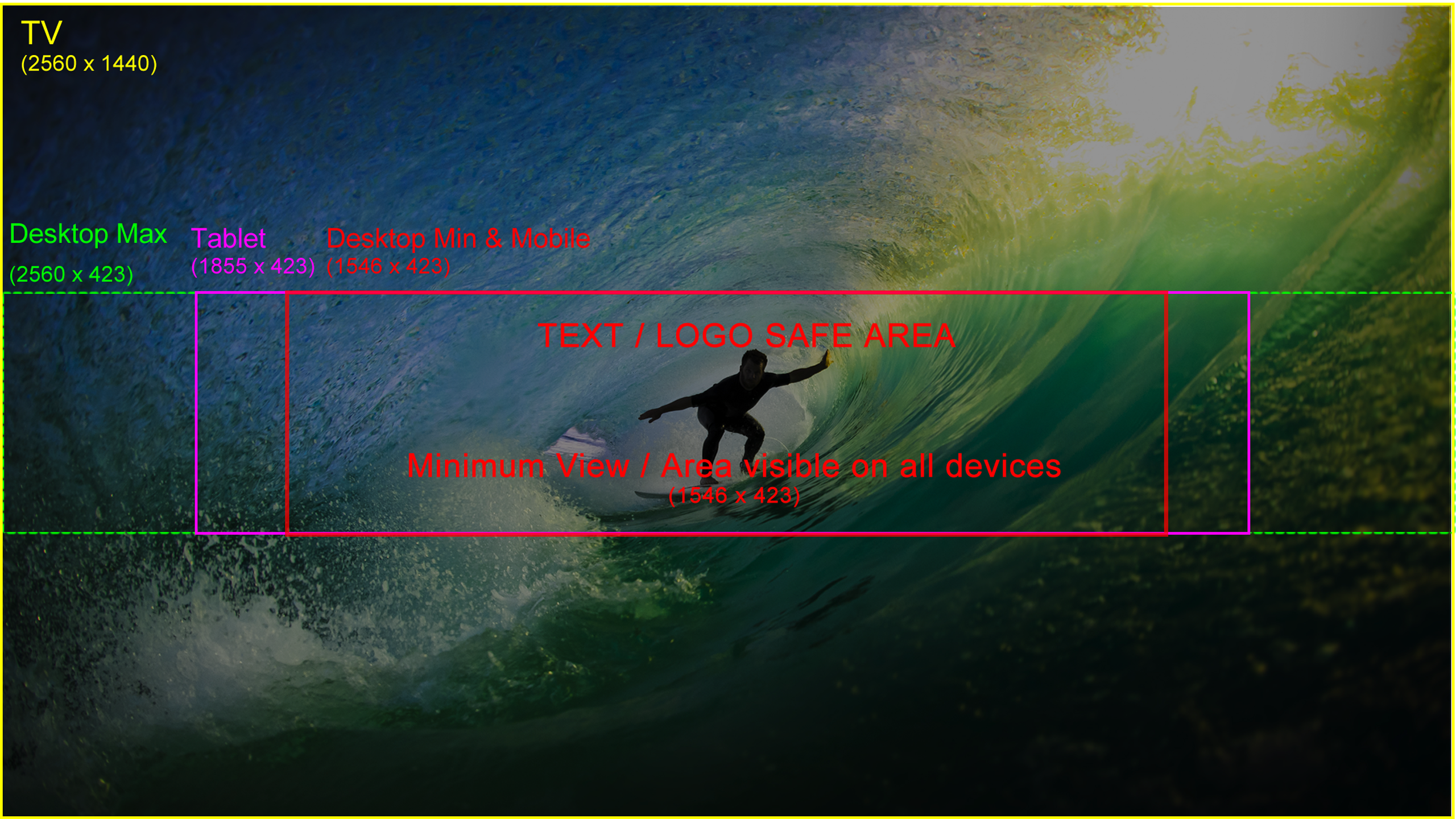
 Идеальный размер для фото профиля YouTube.
Идеальный размер для фото профиля YouTube.